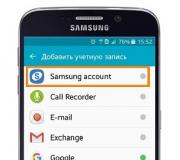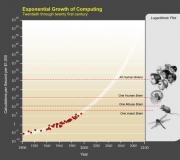Udhëzimet e funksionimit skeda galaxy a. Udhëzime për përdorimin e tabletës "për dummies"
Udhëzime për Samsung GALAXY Tab RUS Shkoni te karta e produktit 8 800 775 98 98 cht chn. Baza e të dhënave www.sotmarket.ru Rishikime, rishikime, rishikime të informacionit të bazës së të dhënave, Disa informacione të dhëna në këtë manual mund të mos korrespondojnë me pajisjen tuaj, pasi varet nga softueri i instaluar dhe/ose komunikimi i operatorit tuaj celular. Dizajni, specifikimet dhe detajet e tjera mund të ndryshojnë pa paralajmërim. Instalimi i softuerit Kies (Sinkronizimi me PC) 1. Shkarkoni versionin më të fundit të softuerit Kies nga faqja e internetit e Samsung (www.samsungmobile.com) dhe instaloni atë në kompjuterin tuaj. 2. Në modalitetin e menysë, zgjidhni Cilësimet Lidhja USB Samsung Kies Apliko. 3. Duke përdorur një kabllo të dhënash PC, lidhni tabletin tuaj me kompjuterin tuaj. Për më shumë informacion, shihni seksionin Kies Help. www.samsungmobile.com Shtypur në Kore Kodi nr.:GH68-31446A Anglisht. 10/2010. Rev. Manuali i përdorimit 1.0 GT-P1000 www.samsungmobile.com Përdorimi i këtij manuali Faleminderit që keni blerë tabletin Samsung P1000. Është një pajisje e fuqishme, e lëvizshme që ofron më të mirën në kompjuterin në ueb dhe celular në një platformë të optimizuar, të gjitha-në-një, që është perfekte për stilin tuaj aktiv të jetës. Mundësuar nga sistemi operativ Google Android, tableti P1000 është një mjet i përshtatshëm për të punuar me mijëra aplikacione të dobishme dhe interesante që do t'ju hapin mundësi të reja në internetin celular. Lidhja e integruar me valë dhe një ekran i përgjegjshëm me prekje ju ndihmojnë të qëndroni të lidhur me një sërë aplikacionesh mesazhesh dhe thirrjesh video, të lexoni libra dhe gazeta në lëvizje, të merrni lajmet më të fundit mbi botën, sportet dhe motin, të menaxhoni skedarët multimedialë dhe të punës dhe të kërkoni. Hartat e internetit, adresat e kompanive dhe shumë më tepër. Ju lutemi lexoni së pari informacionin e mëposhtëm: Leximi me kujdes i të gjitha udhëzimeve të sigurisë dhe këtij udhëzuesi të përdorimit do të sigurojë përdorimin e duhur dhe të sigurt të tabletit tuaj. Përshkrimet në këtë udhëzues bazohen në cilësimet e paracaktuara të tabletit. Imazhet dhe pamjet e ekranit të paraqitura në këtë manual mund të ndryshojnë nga produkti aktual. 2 Përdorimi i këtij manuali Përmbajtja e këtij manuali të përdorimit mund të ndryshojë në varësi të modelit të pajisjes tuaj dhe softuerit të ofruar nga operatori juaj celular ose ofruesi i shërbimit dhe mund të ndryshojnë pa paralajmërim. Veçoritë e disponueshme dhe shërbimet shtesë mund të ndryshojnë sipas modelit të pajisjes, softuerit dhe ofruesit të shërbimit. Formati dhe shpërndarja e këtij udhëzuesi të përdoruesit bazohet në sistemin operativ Google Android dhe mund të ndryshojë në varësi të sistemit operativ të përdoruesit. Aplikacionet dhe aftësitë e tyre ndryshojnë sipas vendit, rajonit dhe specifikimeve të harduerit. Samsung nuk është përgjegjës për keqfunksionimet e pajisjes të shkaktuara nga aplikacionet e palëve të treta. Samsung nuk është përgjegjës për keqfunksionimet ose papajtueshmëritë e pajisjes të shkaktuara nga ndryshimet në cilësimet e regjistrit. Për përditësimet e softuerit të pajisjes, vizitoni www.samsungmobile.com. Skedarët audio, sfondet dhe imazhet e para-instaluara në tabletin tuaj janë të licencuara për përdorim të kufizuar midis Samsung dhe pronarëve të tyre përkatës. Kopjimi ose përdorimi i këtyre materialeve për qëllime komerciale është shkelje e të drejtës së autorit. Samsung nuk mban përgjegjësi për shkeljen e të drejtave të autorit nga përdoruesit. Ruajeni këtë manual për referencë në të ardhmen. Përdorimi i këtij manuali 3 Konventat e përdorura në këtë manual Përpara se të filloni, njihuni me simbolet e përdorura në këtë manual. Paralajmërim - situata në të cilat përdoruesi ose të tjerët mund të lëndohen. Kujdes! - situata që mund të rezultojnë në dëmtim të telefonit ose pajisjeve të tjera. Shënim - shënime, këshilla ose informacione shtesë. Shih - lidhjet me faqet me informacion përkatës, për shembull: f. 12 (do të thotë "shih faqen 12"). Hapi tjetër është sekuenca e zgjedhjes së opsioneve ose artikujve të menysë për të kryer një veprim specifik; për shembull: Në modalitetin e menysë, zgjidhni Settings Network (korrespondon me përzgjedhjen vijuese të Settings and Network) 4 Kllapa katrore - këto kllapa tregojnë emrat e çelësave të pajisjes, për shembull: (nënkupton butonin e ndezjes). Përdorimi i këtij manuali Copyright 2010 Samsung Electronics. Ky manual përdorimi mbrohet nga ligjet ndërkombëtare për të drejtat e autorit. Asnjë pjesë e këtij manuali përdoruesi nuk mund të riprodhohet, shpërndahet, përkthehet ose transmetohet në asnjë formë ose me çfarëdo mjeti, elektronik ose mekanik, duke përfshirë fotokopjimin, regjistrimin ose ruajtjen në çdo sistem të ruajtjes dhe marrjes së informacionit, pa lejen paraprake me shkrim të Samsung Electronics . Markat tregtare SAMSUNG dhe logoja SAMSUNG janë marka tregtare të regjistruara të Samsung Electronics. Logoja e Android, Google Search™, Google Maps™, Google Mail™, YouTube™, Android Market™ dhe Google Talk™ janë marka tregtare të Google, Inc. Bluetooth® është një markë tregtare e regjistruar e Bluetooth SIG, Inc. botëror. Oracle dhe Java janë marka tregtare të regjistruara të Oracle dhe/ose filialeve të saj. Të gjitha të drejtat e tjera të autorit dhe markat tregtare janë pronë e pronarëve të tyre përkatës. Windows Media Player® është një markë tregtare e regjistruar e Microsoft Corporation. Wi-Fi®, logoja Wi-Fi CERTIFIED dhe logoja Wi-Fi janë marka tregtare të regjistruara të Wi-Fi Alliance. Përdorimi i këtij manuali 5 DivX®, Divx Certiied® dhe logot përkatëse janë marka tregtare të DivX, Inc. dhe përdoren me licencë. Mbrojtur nga një ose më shumë nga patentat e mëposhtme të SHBA: 7295673; 7460668; 7515710; 7519274 Të drejta të tjera autori dhe marka tregtare janë pronë e pronarëve të tyre përkatës. 6 Përdorimi i këtij manuali DIVX VIDEO DivX® është një format video dixhitale i zhvilluar nga DivX, Inc. Kjo pajisje është zyrtarisht e certifikuar DivX® dhe mund të luajë video DivX. Për më shumë informacion dhe aplikacione për konvertimin e skedarëve në DivX, vizitoni www.divx.com. Një pajisje zyrtare e certifikuar DivX® luan video DivX® deri në HD 720p, duke përfshirë përmbajtjen premium Mund të luajë video DivX® deri në HD 1080p (rezolucion LCD: 1024x600) DIVX VIDEO ME KËRKESË Për këtë pajisje të certifikuar nga kompania DivX® mund të luajë video DivX -Kërkesa (VOD) filma dhe duhet të regjistrohen. Për të marrë kodin tuaj të regjistrimit, shkoni te DivX VOD në menynë e konfigurimit të pajisjes tuaj. Për më shumë informacion rreth regjistrimit, vizitoni vod.divx.com. Përdorimi i këtij manuali 7 Përmbajtja Montimi i makinës.......................................... .......... ..................................... 11 Fushëveprimi i dorëzimi................................................... ...................................................... ..................... 11 Ngarkimi i baterisë................... ................................ ................................ ................................ ...................... .. 12 Futja e një karte SIM ose USIM..... ................................................ ...................................... 14 Futja e një karte memorie (opsionale ) ................................................... ........... .............. 15 Fillimi ...................... .......................................................... ................. ....... 18 Ndezja dhe fikja e pajisjes................... ................................ ................................ ................... 18 Informacione të përgjithshme rreth pajisjes................................... ................................ ...................... ..................... 20 Ekran me prekje................... ........ ................................................ .. ................................................ .... 22 Kuptimi i ekranit bazë.......................................... ........... ..................................... 24 Aksesimi aplikimet ................................................ ................................................ ............... 26 Konfigurimi individual i tabletit............................... ...................... ...................... 27 Futja e tekstit ................................................ ...................................................... ................................ ......... 30 8 Përmbajtja Lidhja me internetin... ................................ ................................ ................. 34 Shfletimi në ueb.......................... ..... ................................................ ................................................ 35 Shtimi faqeshënuesit për faqet e internetit ..................................................... ........... ........................... 35 Leximi i librave elektronikë....... .......................................................... ........................... 36 Puna me Wi-Fi ................. ................................................................ ................................. 37 Aktivizimi i funksionit WLAN ............ ...................................................... ................................................ 37 Gjetja dhe lidhja me një rrjet pa tel................................................ ....... .............. 37 Puna me Bluetooth ...................... .......................................................... .............. .. 38 Aktivizimi i funksionit Bluetooth ............................. ................................ ................................ ........................ 38 Kërkimi dhe lidhja me pajisje të aktivizuara me Bluetooth ................. .... 38 Përmbajtja 9 Lidhja e tabletit me një kompjuter .................. ................... ............................ 39 Lidhja duke përdorur programin Samsung Kies ............... ...................... ........... 39 Sinkronizimi me Windows Media Player ................................ .. .................... 40 Po lidhet si një disk i lëvizshëm...................... ................................................ ........... 41 Masat paraprake................................... ...................... ..................... 42 10 Përmbajtja Montimi i pajisjes Kompleti i dorëzimit Dorëzimi kompleti përfshin: tabletë; Përshtatës i rrymës USB; kabllo të dhënash; kufje; udhëzues i shpejtë. Përdorni vetëm aksesorë të rekomanduar nga Samsung. Garancia e prodhuesit nuk mbulon dëmtimin ose mosfunksionimin e pajisjes si rezultat i përdorimit të softuerit pirat ose të paligjshëm. Çfarë përfshihet me pajisjen tuaj mund të ndryshojë në varësi të aksesorëve dhe softuerëve të disponueshëm në rajonin tuaj dhe të ofruara nga operatori juaj celular. Aksesorë shtesë mund të blihen nga shitësit tuaj lokalë të Samsung. Rekomandohet që të përdorni aksesorët e përfshirë me pajisjen tuaj. Aksesorët që nuk përfshihen në paketë mund të mos jenë të përputhshëm me këtë pajisje. Montimi i pajisjes 11 Karikimi i baterisë Tableti ka një bateri të integruar. Para se të përdorni tabletin tuaj për herë të parë, duhet të ngarkoni baterinë. Përdorni vetëm karikues të rekomanduar nga Samsung. Përdorimi i karikuesve të papajtueshëm mund të shkaktojë shpërthimin e baterive ose dëmtimin e pajisjes. Kur niveli i baterisë është i ulët, tingëllon një ton paralajmërues dhe shfaqet një mesazh i ulët i baterisë. Ikona e baterisë bëhet bosh dhe ndryshon ngjyrën në të kuqe. Nëse niveli i karikimit është shumë i ulët, pajisja fiket automatikisht. Për të ndezur pajisjen, duhet të ngarkoni baterinë. 1 Lidhni njërin skaj të kabllit të të dhënave me përshtatësin e rrymës USB dhe skajin tjetër me folenë shumëfunksionale. 12 Montimi i pajisjes Lidhja e gabuar e karikuesit mund të shkaktojë dëme serioze në pajisje. Garancia nuk mbulon asnjë dëmtim që vjen nga keqpërdorimi i pajisjes dhe aksesorëve. 2 Lidheni përshtatësin e rrymës USB me një prizë AC. Ndërsa bateria është duke u ngarkuar, mund ta përdorni pajisjen, por procesi i karikimit do të ngadalësohet. Nëse burimi i energjisë është i paqëndrueshëm ndërsa pajisja është duke u ngarkuar, ekrani me prekje dhe tastet me prekje mund të mos i përgjigjen prekjes. Në këtë rast, shkëputni përshtatësin e rrymës USB ose shkëputni kabllon e të dhënave nga pajisja. Pajisja mund të ngrohet gjatë karikimit. Ky është një proces normal dhe nuk ndikon në jetëgjatësinë ose performancën e pajisjes. Nëse pajisja ose karikuesi nuk funksionon siç duhet, kontaktoni një qendër shërbimi Samsung. 3 Kur bateria të jetë e ngarkuar plotësisht (ikona e baterisë është plot), hiqeni karikuesin fillimisht nga tableti dhe më pas nga burimi i energjisë AC. Montimi i pajisjes 13 Futja e një karte SIM ose USIM Kur nënshkruani një kontratë për ofrimin e shërbimeve të komunikimit celular, ju merrni një kartë SIM, një kod PIN dhe informacione rreth shërbimeve shtesë. Për të përdorur shërbimet UMTS dhe HSDPA, duhet të blini një Modul Universal të Identitetit të Pajtimtarit (USIM). Për të instaluar një kartë SIM ose USIM, ndiqni këto hapa: 1 2 Hapni kapakun e folesë së kartës SIM në anën e tabletit tuaj. Fusni kartën tuaj SIM ose USIM. Karta SIM ose USIM duhet të futet në tablet me kontaktet e artë të kthyera nga poshtë. Mos futni një kartë memorie në folenë e kartës SIM. 3 Mbyllni kapakun e folesë së kartës SIM. 14 Montimi i pajisjes tuaj Instalimi i një karte memorie (opsionale) Për të ruajtur më shumë skedarë në tabletin tuaj, instaloni një kartë memorie. Tableti mbështet kartat e kujtesës microSD™ dhe microSDHC™ me një kapacitet maksimal prej 32 GB (në varësi të prodhuesit dhe llojit të kartës). Samsung ofron mbështetje standarde të industrisë për kartat e kujtesës; megjithatë, kartat nga disa prodhues mund të mos jenë të pajtueshme me pajisjen tuaj. Përdorimi i një karte memorie të papajtueshme mund të dëmtojë pajisjen tuaj, vetë kartën ose të dhënat e ruajtura në të. Tableti mbështet vetëm sistemin e skedarëve FAT. Nëse futni një kartë memorie me një sistem skedar të ndryshëm nga FAT, do t'ju kërkohet të formatoni kartën. Fshirja dhe shkrimi i shpeshtë i të dhënave do të shkurtojë jetën e kartës së kujtesës. Kur instaloni një kartë memorie, skedarët që përmbahen në të do të vendosen në dosjen /external_sd në memorien e brendshme. Montimi i pajisjes 15 1 2 Hapni kapakun e folesë së kartës së kujtesës. 3 4 Shtypni butësisht kartën derisa të klikojë. Fusni kartën e kujtesës me kontaktet e artë të kthyera nga poshtë. Mbyllni kapakun e folesë së kartës së kujtesës. 16 Montimi i pajisjes › Heqja e kartës së kujtesës Për të shmangur humbjen e të dhënave, shkëputeni kartën e kujtesës përpara se ta hiqni. 1 2 3 4 › Në modalitetin e menysë, zgjidhni Cilësimet Memory Çmontoni kartën e kujtesës. Hapni kapakun e folesë së kartës së kujtesës. Shtypni butësisht kartën derisa të klikojë. Hiqni kartën e kujtesës nga foleja e tabletit. Mos e hiqni kartën e kujtesës gjatë dërgimit ose marrjes së të dhënave, pasi kjo mund të rezultojë në humbje të të dhënave dhe/ose dëmtim të kartës ose tabletit. Formatimi i një karte memorie Pas formatimit në një kompjuter, kartat e kujtesës mund të mos funksionojnë siç duhet kur futen në tablet. Formatoni kartat e kujtesës vetëm duke përdorur tabletin. Në modalitetin e menysë, zgjidhni Cilësimet Memory Çmontoni kartën e kujtesës Formatoni kartën e kujtesës Formo kartën e kujtesës Fshij të gjitha. Përpara se të formatoni kartën e kujtesës, rekomandohet që të bëni kopje rezervë të të gjitha të dhënave të rëndësishme të ruajtura në kujtesën e pajisjes. Garancia e prodhuesit nuk mbulon humbjen e të dhënave të shkaktuar nga veprimet e përdoruesit. Montimi i pajisjes tuaj 17 Fillimi Ndezja dhe fikja e pajisjes tuaj Ndiqni këto hapa për të ndezur tabletin tuaj. 1 2 Shtypni dhe mbani tastin. Kur ndizni tabletin tuaj për herë të parë, prekni imazhin Android dhe ndiqni udhëzimet për të konfiguruar tabletin tuaj. Për të fikur tabletin tuaj, shtypni dhe mbani tastin, më pas zgjidhni Fik telefonin Po. 18 Fillimi › Kaloni pajisjen tuaj në modalitetin jashtë linje Në modalitetin jashtë linje, mund të fikni të gjitha lidhjet me valë të pajisjes tuaj dhe të përdorni veçoritë jashtë linje në vendet ku përdorimi i pajisjeve me valë është i ndaluar, si p.sh. në aeroplan ose në spital. Për të dalë jashtë linje, zgjidhni Cilësimet e rrjetit modaliteti jashtë linje. Gjithashtu mund të shtypni dhe mbani tastin dhe më pas zgjidhni "Modaliteti jashtë linje". Për të dalë nga modaliteti jashtë linje dhe për t'u kthyer te përdorimi i lidhjeve me valë, zgjidhni Settings Network dhe më pas pastroni kutinë e zgjedhjes pranë modalitetit Offline. › Aktivizoni profilin e heshtur Në modalitetin e punës, mbani shtypur tastin dhe më pas zgjidhni Profili i heshtjes. Hapni shiritin e lidhjes në krye të ekranit dhe zgjidhni Tingulli. Për të filluar 19 Informacione të përgjithshme rreth pajisjes › Pamja e tabletit 1 2 3 9 10 4 12 13 14 5 15 6 16 7 8 20 Fillimi 17 7 11 Numri Përshkrimi Numri Përshkrimi 1 Kamera e përparme 12 Tasti i energjisë 2 foleja e kufjeve 13 volumi 3 Artikull i ndjeshëm ndaj fotos 14 Vendi i kartës së kujtesës 15 foleja e kartës SIM 16 Tasti i pasme 17 Tasti i kërkimit 4 Mikrofoni 5 Tasti kryesor 6 Tasti i menysë 7 Altoparlanti i jashtëm 8 Lidhësi shumëfunksional 9 Antenë e integruar 10 Flash 11 Lente e kamerës kryesore Përshkrimi Tasti i energjisë në shtëpi 21 › Tastet tasti Aktivizoni pajisjen (shtypni dhe mbani shtypur); telefononi menynë e aksesit të shpejtë (shtypni dhe mbani shtypur); Kyçja e ekranit me prekje Volumi Rregullon volumin e tingujve të tabletit Tasti i menysë Shfaq një listë opsionesh të disponueshme në këtë ekran Tasti kryesor Kthehet në ekranin kryesor; shfaqni një listë të aplikacioneve të përdorura së fundi (shtypni dhe mbani) Mbrapa Kthehuni në ekranin e mëparshëm Kërko Hapni aplikacionin e kërkimit Google në modalitetin e gatishmërisë; Hapni një dritare për të futur termat e kërkimit kur përdorni disa aplikacione Ekrani me prekje Ekrani me prekje i tabletit tuaj e bën të lehtë zgjedhjen e artikujve dhe kryerjen e veprimeve të ndryshme. Ky seksion përshkruan hapat bazë të nevojshëm për të përdorur ekranin me prekje. 22 Fillimi Mos përdorni objekte të mprehta për të përdorur ekranin me prekje; ai mund të shkaktojë gërvishtje në sipërfaqen e tij. Sigurohuni që ekrani me prekje të mos bie në kontakt me pajisjet elektronike. Shkarkimi elektrostatik që rezulton mund të shkaktojë keqfunksionimin ose dëmtimin e ekranit me prekje. Mos lejoni që lëngu të bjerë në kontakt me ekranin me prekje. Lagështia e lartë dhe hyrja e lëngjeve mund të shkaktojnë mosfunksionim të ekranit me prekje. Për ta përdorur rehat ekranin me prekje, hiqni filmin mbrojtës nga ekrani me prekje. Ekrani me prekje i tabletit ka një shtresë që është e ndjeshme ndaj ngarkesave të dobëta elektrike që vijnë nga trupi i njeriut, ndaj është mirë që ekranin ta prekni me gishta. Ekrani me prekje mund të mos i përgjigjet prekjeve nga objekte të mprehta si majë shkruese ose stilolaps. Mund ta përdorni ekranin me prekje në mënyrat e mëposhtme. Prekni. Me një prekje, zgjidhen artikujt ose opsionet e menysë dhe hapen aplikacionet. Tërhiq dhe lësho. Prekni dhe rrëshqitni ekranin lart, poshtë, djathtas ose majtas për të kaluar te artikujt në listë. Prekni dhe mbani. Zgjidhni dhe mbani një artikull për dy sekonda për të shfaqur një menu që shfaqet. Tërhiq dhe lësho. Prekni dhe mbani artikullin e zgjedhur në ekran dhe më pas tërhiqeni atë nëpër ekran. Trokit dy herë. Një prekje e shpejtë e dyfishtë në ekran ju lejon të zmadhoni kur shikoni foto ose faqe ueb. Për të filluar 23 › Rrotulloni ekranin me prekje. Tableti ka një sensor lëvizjeje të integruar që ju lejon të përcaktoni orientimin e tij. Kur rrotulloni pajisjen tuaj, ndërfaqja rrotullohet automatikisht për të pasqyruar orientimin. Për të ruajtur orientimin e ndërfaqes, hapni shiritin e lidhjes në krye të ekranit dhe zgjidhni Rotation Lock. › Bllokimi dhe shkyçja e ekranit me prekje Nëse pajisja nuk përdoret për një periudhë të caktuar kohe, ekrani me prekje çaktivizohet dhe kyçet automatikisht për të parandaluar veprimet e padëshiruara. Për të kyçur manualisht ekranin me prekje, shtypni tastin. Për ta zhbllokuar, ndizni ekranin duke shtypur tastin dhe tërhiqeni ikonën djathtas derisa të shfaqet mesazhi "Shkyç". Kur vendosni një kyçje ekrani, duhet të vendosni një kod PIN ose fjalëkalim ose të vizatoni një model kyçjeje. Kuptimi i ekranit bazë Ky ekran shfaqet kur tableti juaj është në modalitetin e gatishmërisë. Në të mund të shihni statusin e tabletit dhe të hyni në modalitetin e menysë. Për të zgjedhur panelin e dëshiruar në ekranin bazë, lëvizni imazhin majtas ose djathtas. › Shtimi i artikujve në ekranin bazë 1 2 Zgjidhni kategorinë e artikullit (miniaplikacion, shkurtore, dosje ose sfond) dhe vetë artikullin. Në modalitetin e punës, shtypni [ 24 Fillimi ] Shto. › Zhvendosni artikujt në ekranin bazë 1 Prekni dhe mbani objektin që dëshironi të zhvendosni derisa të bëhet gri. 2 Tërhiqeni artikullin në vendndodhjen e dëshiruar. › Heqja e artikujve nga ekrani bazë 1 Prekni dhe mbani një objekt. Një ikonë e koshit të plehrave do të shfaqet në fund të ekranit. 2 3 Tërhiqeni artikullin te koshi. › Shto një shkurtore te një aplikacion 1 Në modalitetin e menysë, prekni dhe mbani një ikonë aplikacioni. Një ikonë shkurtore për aplikacionin do të shtohet në ekranin tuaj bazë. 2 Zhvendoseni ikonën në vendndodhjen e dëshiruar ose në një panel tjetër në ekranin bazë. › Shiriti i lidhjes Kur artikulli bëhet i kuq, lëshojeni. Në modalitetin e punës ose gjatë përdorimit të një aplikacioni, prekni zonën e treguesit dhe rrëshqitni gishtin poshtë për të hapur shiritin e shkurtoreve. Për të fshehur listën, tërhiqni pjesën e poshtme të listës lart. Mund të shikoni statusin aktual të tabletit tuaj dhe të përdorni menunë e shkurtoreve. Për të filluar 25 Qasja në aplikacione 1 2 3 4 › Për të kaluar nga modaliteti i paaftësisë në modalitetin e menysë, shtypni butonin e butë Aplikacionet. Lëvizni majtas ose djathtas për të zgjedhur një ekran tjetër të menysë. Zgjidhni një aplikacion. Shtypni tastin për t'u kthyer në ekranin e mëparshëm; Shtypni tastin [ për t'u kthyer në ekranin kryesor. ] për të Rregulluar aplikacionet Mund të ndryshoni rendin e aplikacioneve në listë. 1 2 3 4 ] Në modalitetin e menysë, shtypni [ Edit. Prekni dhe mbani një ikonë aplikacioni. Tërhiqeni aplikacionin në vendndodhjen e dëshiruar. Klikoni butonin Ruaj. › Hyni në aplikacionet e përdorura së fundi 1 Shtypni dhe mbani shtypur [ aplikacionet. 2 Zgjidhni një aplikacion. 26 Fillimi ] për të hapur listën e të përdorurave së fundmi › Task Manager Tableti juaj ka një sistem operativ me shumë detyra që ju lejon të ekzekutoni disa aplikacione në të njëjtën kohë. Megjithatë, ekzekutimi i shumë aplikacioneve në të njëjtën kohë mund të shkaktojë ngrirje, ndalim, probleme me kujtesën ose rritje të konsumit të energjisë. Për të shmangur këto probleme, mbyllni programet e panevojshme duke përdorur Task Manager. 1 2 Në modalitetin e menysë, zgjidhni Task Manager Active applications. Për të mbyllur aplikacionin, zgjidhni Dil. Për të mbyllur të gjitha aplikacionet që ekzekutohen, zgjidhni Mbyll. Të gjitha. Personalizoni tabletin tuaj Përfitoni sa më shumë nga tableti juaj duke e personalizuar atë për t'iu përshtatur preferencave tuaja. › Ndryshoni gjuhën e ekranit 1 2 Në modalitetin e menysë, zgjidhni Cilësimet › Caktoni orën dhe datën aktuale 1 2 Në modalitetin e menysë, zgjidhni Cilësimet Gjuha dhe gjuha e menysë së hyrjes. Zgjidhni gjuhën tuaj të preferuar. Data dhe ora. Zgjidhni zonën tuaj kohore, vendosni orën dhe datën dhe ndryshoni cilësimet e tjera. Për të filluar 27 › Zgjidhni sfondin për ekranin bazë dhe ekranin e menysë 1 2 3 Përzgjidhni një dosje imazhi Në modalitetin e punës, shtypni Wallpaper. imazh. Zgjidhni Ruaj ose Vendos sfondin. Samsung nuk mban përgjegjësi për përdorimin e imazheve dhe sfondeve të dhëna me pajisjen tuaj. › Rregulloni ndriçimin e ekranit 1 2 3 4 Në modalitetin e menysë, zgjidhni Cilësimet Ndriçimi i ekranit. Hiq zgjedhjen e kutisë pranë Rregullo automatikisht ndriçimin. Për të rregulluar nivelin e ndriçimit, tërhiqni rrëshqitësin. Zgjidhni Po. Niveli i ndriçimit të ekranit ndikon në sasinë e baterisë që konsumon telefoni juaj. 28 Fillimi › Bllokimi i ekranit Mund ta mbroni tabletin tuaj nga përdorimi i padëshiruar duke kyçur ekranin me një model shkyçjeje ose fjalëkalim. 1 2 Në modalitetin e menysë, zgjidhni Cilësimet e ekranit. GPS dhe Siguria Set Lock Zgjidhni një opsion kyçje. Modeli: Vendosni modelin e shkyçjes duke e vizatuar në mënyrë që të lidhë të paktën katër pika. PIN: Vendosni një PIN numerik për të shkyçur ekranin. Fjalëkalimi: Vendosni një fjalëkalim alfanumerik për të zhbllokuar ekranin. Pasi të konfiguroni një kyçje ekrani, tableti juaj do t'ju kërkojë një model ose fjalëkalim sa herë që e aktivizoni. Nëse keni harruar kodin PIN ose fjalëkalimin tuaj, ju lutemi kontaktoni një qendër shërbimi Samsung dhe ato do të rivendosen. Përpara se të kontaktoni një qendër shërbimi Samsung, rekomandohet të krijoni një kopje rezervë të të gjitha të dhënave të rëndësishme të ruajtura në kujtesën e pajisjes. Samsung nuk mban përgjegjësi për çdo humbje të fjalëkalimit ose informacionit konfidencial ose dëmtim tjetër të shkaktuar nga përdorimi i paautorizuar i ndonjë softueri. Për të filluar 29 › Bllokimi i kartës suaj SIM ose USIM Mund ta kyçni tabletin tuaj duke përdorur kodin PIN që erdhi me kartën tuaj SIM ose USIM. 1 2 3 Në modalitetin e menysë, zgjidhni cilësimet e kartës SIM. GPS dhe siguria Konfigurimi i një bllokimi Zgjidhni kyçjen e kartës SIM. Futni kodin PIN dhe zgjidhni Po. Pasi të aktivizohet kjo veçori, do t'ju kërkohet të vendosni një kod PIN sa herë që aktivizoni tabletin ose përdorni menutë që kërkojnë një PIN. Nëse futni një kod PIN të pasaktë disa herë, karta juaj SIM ose USIM do të bllokohet. Në këtë rast, duhet të futni tastin e shkyçjes së kodit PIN (PUK) për të zhbllokuar kartën SIM ose USIM. Nëse karta juaj SIM ose USIM bllokohet pasi keni futur një PUK të pasaktë, duhet të kontaktoni operatorin tuaj celular për ta zhbllokuar atë. Futja e tekstit Për të futur tekst, përdorni simbolet nga tastierat virtuale. Futja e tekstit nuk mbështetet për disa gjuhë. Për të futur tekst, duhet të ndryshoni gjuhën e hyrjes në një nga gjuhët e mbështetura. 30 Për të filluar › Ndryshoni modalitetin e futjes së tekstit Prekni dhe mbani fushën e futjes së tekstit dhe zgjidhni modalitetin "Input" (Swype ose tastierë Samsung). mënyra e futjes së tekstit › Futni tekst duke përdorur tastierën Swype 1 2 Prekni shkronjën e parë të një fjale dhe, pa e ngritur gishtin, tërhiqeni te shkronja tjetër. 3 4 Hiqni gishtin nga shkronja e fundit. 5 Përsëritni hapat 1–4 për të futur tekst të plotë. Vazhdoni derisa të shtypet fjala. Kur fjala e dëshiruar shfaqet në ekran, zgjidhni opsionin për të futur një hapësirë. Nëse shfaqet fjala e gabuar, zgjidhni një tjetër nga lista. Për të filluar 31 Mund të përdorni gjithashtu çelësat e mëposhtëm. 1 2 3 Numri 4 5 6 Përshkrimi 1 Ndryshimi i rastit 2 Qasja në këshilla të tastierës Swype; aksesoni ndihmën (prekni dhe mbani) 3 Kaloni ndërmjet modalitetit të futjes së numrave dhe simboleve dhe modalitetit ABC 4 Fshini karakteret e futura 5 Futni një rresht të ri 6 Futni një hapësirë Për të ndryshuar shpejt paraqitjen e tastierës, rrëshqitni lart nga fundi i tastierës siç tregohet nga shigjeta 32 Fillimi › Futja e tekstit duke përdorur një tastierë Samsung Futni tekst duke zgjedhur butonat alfanumerik dhe tastet speciale të mëposhtme: 1 2 3 4 5 6 Numri 7 8 9 10 Përshkrimi 1 Ndrysho shkronjat 2 Fshih tastierën 3 Kalo midis modaliteteve të futjes së numrave dhe simboleve dhe modaliteti ABC 4 5 Ndryshimi i gjuhës së hyrjes; Kjo ikonë disponohet vetëm nëse zgjidhen më shumë se 2 gjuhë për futjen e tekstit. Futja e tekstit me zë; Ikona shfaqet vetëm pasi të aktivizoni funksionin e hyrjes zanore në tastierën Samsung. Disponueshmëria e këtij funksioni varet nga gjuha e hyrjes. Për të filluar 33 Numri Përshkrimi 6 Fut një hapësirë 7 Pastro hyrjen 8 Shko te rreshti i ri 9 Qasja në opsionet e tastierës; ndryshoni metodën e futjes së tekstit (shtypni dhe mbani shtypur) 10 Futni karaktere të përdorura shpesh Lidhu me Internetin Ky seksion përshkruan se si të hyni në internet dhe të shikoni faqet e internetit. Mund të lidheni me internetin kudo ku ka një rrjet operatori ose një pikë aksesi me valë. Për më shumë informacion, shihni seksionin e Internetit të manualit të përdoruesit. Mund të aplikohen tarifa shtesë për aksesin në internet dhe shkarkimin e të dhënave. Për më shumë detaje, kontaktoni operatorin tuaj celular. Disa ofrues shërbimesh mund të kenë emra të ndryshëm për artikujt e menysë së shfletuesit. 34 Lidhja me internetin Shfletimi në ueb 1 Në modalitetin e menysë, zgjidhni Internet për të hapur faqen kryesore. Për të shkuar në një faqe interneti specifike, futni URL-në e saj në fushën e hyrjes dhe zgjidhni një opsion. 2 Përdorni ikonat e mëposhtme për të shfletuar faqet e internetit. Përdorni ose për të ecur përpara dhe prapa nëpër faqet e internetit në ditar. Gjithashtu mund të prekni dhe mbani ikonën për të parë shënimet tuaja më të fundit të historisë. Për të hyrë në një listë të faqeshënuesve tuaj të ruajtur dhe faqeve të vizituara shpesh, si dhe në historikun e shfletuesit tuaj të internetit, zgjidhni. Për të rifreskuar faqen aktuale të internetit, zgjidhni. Për të hapur një faqe interneti në një dritare të re ose për të kaluar ndërmjet dritareve të hapura, zgjidhni një opsion. Për të shtuar një dritare të re, zgjidhni opsionin dhe lundroni në një faqe tjetër ueb në dritaren e re. Shtimi i faqeshënuesve në faqet e internetit 1 2 3 Në modalitetin e menysë, zgjidhni Internet. Shtypni butonin Add Bookmark. Futni titullin dhe URL-në e faqes. Për të shënuar faqen e internetit që po shikoni, shkoni te hapi 5. Lidhu me internetin 35 4 Zgjidhni menynë rënëse të paracaktuar dhe më pas zgjidhni dosjen e faqeshënuesve (nëse është e nevojshme). Për të krijuar një dosje të re, zgjidhni Dosje e re, vendosni një emër të ri për të dhe zgjidhni Po. 5 Përzgjidhni Po. Leximi i librave elektronikë Ky seksion përshkruan se si të hapni dhe lexoni libra elektronikë. Për më shumë informacion, shihni seksionin e librave elektronikë të udhëzuesit të përdoruesit. 1 2 3 Në modalitetin e menysë, zgjidhni E-libra. Zgjidhni një libër nga rafti i librave. Veprimet e mëposhtme janë të disponueshme gjatë leximit të një libri. Për të kthyer faqen, rrëshqitni majtas ose djathtas, ose prekni margjinën majtas ose djathtas të faqes. Për të shënuar faqen aktuale të internetit, zgjidhni. 36 Leximi i librave elektronikë duke përdorur Wi-Fi Ky seksion përshkruan se si ta lidhni pajisjen tuaj me një LAN me valë për të hyrë në internet dhe pajisje të tjera të rrjetit. Për më shumë informacion, shihni seksionin Wi-Fi të manualit të përdoruesit. Pajisja përdor një frekuencë jo të harmonizuar dhe mund të funksionojë normalisht në të gjitha vendet evropiane. Përdorimi i rrjeteve LAN me valë në ambiente të mbyllura pa kufizime lejohet në të gjitha vendet e Bashkimit Evropian. Përdorimi i rrjeteve LAN me valë jashtë është i ndaluar në Francë. Aktivizimi i funksionit WLAN 1 2 Në modalitetin e menysë, zgjidhni Cilësimet Cilësimet e rrjetit Wi-Fi. Zgjidhni Wi-Fi për të aktivizuar funksionin WLAN. Gjeni dhe lidheni me një rrjet me valë 1 2 3 4 Në modalitetin e menysë, zgjidhni Cilësimet Cilësimet e rrjetit Wi-Fi. Tableti do të kërkojë automatikisht për rrjetet WLAN të disponueshme. Zgjidhni një rrjet nga menyja Rrjetet Wi-Fi. Futni fjalëkalimin tuaj të hyrjes në rrjet (nëse kërkohet). Zgjidhni Lidhu. Përdorimi i Wi-Fi 37 Përdorimi i Bluetooth Ky seksion përshkruan se si ta lidhni tabletin tuaj me pajisje të tjera duke përdorur funksionalitetin me valë Bluetooth për të ndarë skedarët ose për të kontrolluar pajisjen nga një kufje. Për më shumë informacion, shihni seksionin Bluetooth të manualit të përdoruesit. Aktivizo Bluetooth 1 2 Në modalitetin e menysë, zgjidhni Cilësimet Cilësimet e rrjetit Bluetooth. Prekni ikonën Bluetooth për të aktivizuar funksionin Bluetooth. Gjeni dhe lidheni me pajisjet me Bluetooth 1 Në modalitetin e menysë, zgjidhni Cilësimet e pajisjes. 2 3 Zgjidhni një pajisje. Kërkimi i cilësimeve të Bluetooth-it të rrjetit Futni kodin PIN Bluetooth të pajisjes tuaj (nëse është e nevojshme) dhe zgjidhni Po. Ose zgjidhni Prano për të krijuar të njëjtin PIN për çiftimin e pajisjeve. Procesi i lidhjes do të përfundojë kur të futet i njëjti kod në një pajisje tjetër ose lidhja të lejohet. Pas lidhjes së suksesshme, pajisja do të kërkojë automatikisht shërbimet e disponueshme. 38 Puna me Bluetooth Lidhja e tabletit me një kompjuter Ky seksion përshkruan se si ta lidhni tabletin me një kompjuter për të punuar me Samsung Kies ose Windows Media Player, si dhe të përdorni tabletin si një disk të lëvizshëm. Për më shumë informacion, shihni seksionin "Lidhja me një PC" të manualit të përdorimit. Lidhja duke përdorur Samsung Kies Sigurohuni që Samsung Kies të jetë i instaluar në kompjuterin tuaj. Ky program mund të shkarkohet nga faqja e internetit e Samsung (www.samsungmobile.com). 1 2 3 4 Në modalitetin e menysë, zgjidhni Cilësimet Shtypni [ Cilësimet e USB të rrjetit Samsung Kies. ] për t'u kthyer në modalitetin e gatishmërisë. Duke përdorur kabllon opsionale të të dhënave, lidhni tabletin tuaj me kompjuterin tuaj nëpërmjet lidhësit shumëfunksional. Hapni Samsung Kies dhe krijoni një lidhje me valë ose kopjoni të dhënat dhe skedarët. Për më shumë informacion, shihni Ndihmën e Samsung Kies. Lidhja e tabletit me kompjuterin tuaj 39 Sinkronizimi me Windows Media Player Sigurohuni që Windows Media Player të jetë i instaluar në kompjuterin tuaj. 1 2 3 4 5 6 7 Në modalitetin e menysë, zgjidhni Cilësimet Shtypni [ Cilësimet e rrjetit USB Media Player. ] për t'u kthyer në modalitetin e gatishmërisë. Lidheni tabletin tuaj me një kompjuter me Windows Media Player duke përdorur një kabllo të dhënash. Nëse lidhja është e suksesshme, një dritare kërcyese do të shfaqet në ekranin e kompjuterit. Hapni Windows Media Player për të sinkronizuar skedarët muzikorë. Futni ose ndryshoni emrin e pajisjes në dritaren që shfaqet (nëse është e nevojshme). Zgjidhni dhe tërhiqni skedarët që dëshironi në listën e sinkronizimit. Filloni sinkronizimin. 40 Lidhja e tabletit me kompjuterin tuaj Lidhja si një disk i lëvizshëm Mund ta lidhni tabletin tuaj me kompjuterin tuaj si një disk të lëvizshëm dhe të përdorni sistemin e skedarëve të tij. Nëse keni një kartë memorie të futur në tabletin tuaj, mund të përdorni gjithashtu sistemin e skedarëve duke përdorur tabletin tuaj si lexues të kartave të kujtesës. 1 2 3 4 5 6 7 8 Nëse keni nevojë të shkëmbeni skedarë me një kartë memorie, futeni atë. Në modalitetin e menysë, zgjidhni Cilësimet Shtypni [ Cilësimet e rrjetit Disk i lëvizshëm USB. ] për t'u kthyer në modalitetin e gatishmërisë. Duke përdorur kabllon opsionale të të dhënave, lidhni tabletin tuaj me kompjuterin tuaj nëpërmjet lidhësit shumëfunksional. Pasi të lidheni, zgjidhni USB Connection. Hapni një dosje për të parë skedarët në kompjuterin tuaj. Kopjoni skedarët nga kompjuteri juaj në tablet ose në kartën e kujtesës. Kur të përfundoni, zgjidhni Çaktivizo hapësirën ruajtëse USB. Për të shkëputur tabletin tuaj nga kompjuteri juaj, klikoni ikonën e pajisjes USB në shiritin e detyrave të Windows dhe zgjidhni ta hiqni në mënyrë të sigurt pajisjen. Pastaj shkëputni kabllon e të dhënave. Përndryshe, mund të humbni të gjitha të dhënat e ruajtura në kartën e kujtesës ose të dëmtoni vetë kartën. Lidhja e tabletit me kompjuterin tuaj 41 Masa paraprake Informacioni i mëposhtëm do t'ju ndihmojë të shmangni dëmtimin ose dëmtimin e tabletit tuaj. Paralajmërim: Për të parandaluar goditjen elektrike, zjarrin ose shpërthimin Mos përdorni kabllo ose priza të dëmtuara, ose priza të lira në mur. Mos e prekni spinën me duar të lagura ose mos e tërhiqni spinën për të shkëputur pajisjen. Shmangni përkuljen ose dëmtimin e kordonit të rrymës. Mos e përdorni tabletin gjatë karikimit dhe prekeni me duar të lagura Mbroni karikuesin dhe baterinë nga qarqet e shkurtra Mos e hidhni tabletin ose baterinë dhe shmangni ushtrimin e forcës ndaj tij Mos e karikoni tabletin duke përdorur karikues të pa miratuar nga prodhuesi Mos e përdorni pajisja gjatë stuhive Pajisja juaj mund të mos funksionojë siç duhet nëse dhe rreziku i goditjes elektrike rritet. Mos përdorni bateri litium-jon të dëmtuara ose që rrjedhin. Ju lutemi, kontaktoni qendrën tuaj më të afërt të autorizuar të shërbimit për informacion se si të hidhni në mënyrë të sigurt bateritë litium-jon. 42 Masat paraprake Trajtoni bateritë dhe karikuesit me kujdes dhe hidhini siç duhet Përdorni vetëm bateri dhe karikues të rekomanduar nga Samsung. Bateritë dhe karikuesit e papajtueshëm mund të shkaktojnë lëndime serioze dhe dëmtime në pajisjen tuaj. Asnjëherë mos i digjni bateritë ose vetë pajisjen për t'u hedhur. Ndiqni të gjitha rregullat lokale për asgjësimin e baterive dhe pajisjeve të përdorura. Mos vendosni bateritë ose tabletin mbi ose brenda pajisjeve ngrohëse si furrat me mikrovalë, soba ose radiatorë. Nëse bateria është e ekspozuar ndaj nxehtësisë ekstreme, ajo mund të shpërthejë. Asnjëherë mos i thyeni ose shponi bateritë. Mos e ekspozoni baterinë ndaj presionit të lartë të jashtëm, i cili mund të shkaktojë qark të shkurtër të brendshëm ose mbinxehje. Mbroni tabletin, bateritë dhe karikuesit tuaj nga dëmtimi Mbroni tabletin dhe baterinë tuaj nga temperaturat ekstreme. Temperaturat që janë shumë të nxehta ose shumë të ftohta mund të dëmtojnë tabletin tuaj dhe të ndikojnë negativisht në kapacitetin dhe jetën e baterisë. Mos lejoni që bateritë të vijnë në kontakt me objekte metalike, pasi kjo mund të krijojë kontakt midis poleve të baterisë dhe të shkaktojë dëmtim të përkohshëm ose të përhershëm të baterisë. Mos përdorni karikues ose bateri të dëmtuara. Me kujdes! Ndiqni të gjitha paralajmërimet dhe rregulloret e sigurisë kur përdorni tabletin tuaj në zona ku është i ndaluar. Fikni tabletin tuaj kur përdorimi është i ndaluar. Kini parasysh çdo rregullore që kufizon përdorimin e tabletit tuaj në zona të caktuara. Mos e përdorni tabletin pranë pajisjeve elektronike. Shumica e pajisjeve elektronike lëshojnë sinjale të frekuencës radio. Tableti mund të ndërhyjë në punën e tyre. Masat paraprake 43 Mos e përdorni tabletin pranë një stimuluesi kardiak. Mbajeni tabletin të paktën 15 cm larg nga stimuluesi kardiak kur ai është i ndezur. Kjo distancë duhet të respektohet rreptësisht. Për të zvogëluar ndikimin e tabletës në stimuluesin tuaj kardiak, vendoseni tabletën në veshin tuaj të djathtë nëse stimuluesi i ritmit është në anën e majtë të gjoksit dhe anasjelltas. Për të shmangur ndërhyrjet me pajisjet mjekësore, mos e përdorni tabletin tuaj në spitale. Nëse përdorni ndonjë pajisje mjekësore, konsultohuni me prodhuesin për t'u siguruar që pajisjet të mos lëshojnë sinjale RF. Nëse përdorni një aparat dëgjimi, kontaktoni prodhuesin e aparatit tuaj të dëgjimit për informacion se si të ndërveproni me pajisjen tuaj. Kur tableti juaj është i ndezur, ai mund të ndërhyjë me disa aparate dëgjimi. Për të shmangur dëmtimin e aparatit tuaj të dëgjimit, kontaktoni prodhuesin e aparatit të dëgjimit. Fikni tabletin tuaj në një mjedis potencial shpërthyes Në një mjedis potencialisht shpërthyes, fikeni tabletin tuaj pa hequr baterinë. Në një mjedis potencialisht shpërthyes, ndiqni me përpikëri të gjitha udhëzimet, udhëzimet dhe shenjat paralajmëruese. Mos e përdorni pajisjen në pikat e karburantit (stacionet e shërbimit), ose pranë kontejnerëve që përmbajnë karburant ose kimikate. Mos ruani ose transportoni lëngje, gazra ose eksplozivë të ndezshëm me pajisjen, përbërësit ose aksesorët e saj. Fikni tabletin tuaj ndërsa jeni në aeroplan Përdorimi i tabletit tuaj në aeroplan është rreptësisht i ndaluar. Tableti mund të ndërhyjë në pajisjet elektronike të navigimit të avionit. 44 Masat paraprake Tableti mund të ndërhyjë në pajisjet elektronike të mjeteve motorike për shkak të sinjaleve radio që lëshon.Sinjalet e radios të emetuara nga pajisja mund të ndërhyjnë në funksionimin e pajisjeve elektronike të automjetit. Për më shumë informacion, kontaktoni prodhuesin e automjetit tuaj. Vëzhgoni të gjitha paralajmërimet dhe rregulloret për përdorimin e telefonave celularë gjatë drejtimit të automjetit.Siguria është e një rëndësie të madhe kur përdorni një automjet. Asnjëherë mos flisni në telefon gjatë vozitjes, përveç rasteve kur ndalohet me ligj. Për sigurinë tuaj dhe të të tjerëve, ju lutemi tregoni kujdes dhe ndiqni këto udhëzime. Përdorni një pajisje pa duar. Përdorni veçoritë e telefonit si telefonimi i shpejtë dhe ri-telefonimi. Ata do të përshpejtojnë kryerjen ose marrjen e një telefonate. Vendoseni tabletin në një vend lehtësisht të aksesueshëm. Sigurohuni që mund ta përdorni pajisjen pa i hequr sytë nga rruga. Një telefonatë hyrëse që arrin në një kohë të papërshtatshme mund t'i përgjigjet një aparati telefonik. Bëjini të ditur bashkëbiseduesit se jeni duke vozitur. Në rast trafiku të rënduar ose kushte të këqija atmosferike, shtyjeni bisedën. Shiu, shiu, bora, akulli dhe trafiku i rënduar mund të çojnë në një aksident. Mos mbani shënime ose mos shikoni listën e numrave të telefonit gjatë vozitjes. Shikimi i listës së detyrave ose regjistrimeve të librit të telefonit shpërqendron vëmendjen e shoferit nga përgjegjësia e tij kryesore - drejtimi i sigurt. Thirrni një numër me prekje pa u shpërqendruar nga drejtimi. Rekomandohet të thirrni numrin gjatë ndalimit ose përpara se të filloni të vozitni. Mundohuni të bëni thirrje kur makina nuk është në lëvizje. Nëse ju duhet të bëni një telefonatë dalëse gjatë vozitjes, thirrni vetëm disa numra, shikoni rrugën dhe pasqyrat dhe vetëm atëherë vazhdoni të telefononi. Shmangni bisedat e rëndësishme ose emocionale që mund t'ju largojnë nga situata në rrugë. Lërini të tjerët të kuptojnë se jeni duke vozitur dhe shmangni bisedat që mund të largojnë vëmendjen nga situata në rrugë. Masat paraprake 45 Përdorni pajisjen për të thirrur shërbimet e urgjencës. Në rast zjarri, aksidenti trafiku ose urgjence shëndetësore, thirrni numrin tuaj të urgjencës lokale. Nëse jeta e të tjerëve është në rrezik, përdorni pajisjen për të thirrur shërbimet e urgjencës. Nëse jeni dëshmitar i një aksidenti trafiku, krimi ose incidenti tjetër kërcënues për jetën, telefononi 911. Nëse është e nevojshme, telefononi shërbimin e transportit rrugor ose një shërbim të specializuar të asistencës teknike. Nëse shihni një mjet të prishur që nuk përbën rrezik serioz, një shenjë rrugore të dëmtuar, një aksident të vogël trafiku në të cilin nuk ka pasur persona të lënduar ose një automjet të vjedhur, telefononi shërbimin e autostradës ose shërbimin e specializuar të asistencës teknike. Kujdesi dhe përdorimi i duhur i pajisjes Shmangni lagështimin e pajisjes Lagështia dhe çdo lloj lëngu mund të dëmtojë pjesët ose qarqet elektrike të pajisjes. Nëse tableti laget, hiqni baterinë prej tij pa e ndezur pajisjen. Fshijeni tabletin me një peshqir dhe dërgojeni në një qendër shërbimi. Nëse uji futet brenda tabletës, treguesi i lagështisë ndryshon ngjyrën. Hyrja e lagështisë do të anulojë garancinë e prodhuesit. Mos e përdorni ose ruani tabletin tuaj në vende me pluhur ose të pista. Pluhuri mund të shkaktojë keqfunksionimin e pajisjes. Mos e vendosni tabletin tuaj në sipërfaqe të pjerrëta. Nëse ju bie tableti, ai mund të dëmtohet. Mos e ruani tabletën në temperatura të nxehta ose të ftohta. Përdoreni tabletin tuaj në temperatura ndërmjet -20°C dhe 45°C. Lënia e tabletit brenda makinës mund të shpërthejë pasi temperaturat brenda makinës mund të arrijnë 80°C. 46 Masat paraprake Mos e ekspozoni tabletin tuaj në rrezet e diellit direkte për periudha të gjata (për shembull, vendosja e tij në kroskotin e një makine). Ruajeni baterinë në temperatura ndërmjet -20°C dhe 45°C. Shmangni kontaktin e tabletit me objekte metalike si zinxhirë, monedha ose çelësa. Përndryshe, kjo mund të shkaktojë deformim ose mosfunksionim të pajisjes. Kontakti i kontakteve të baterisë me objekte metalike mund të shkaktojë zjarr. Mos e ruani tabletin pranë fushave magnetike. Ekspozimi ndaj fushave magnetike mund të shkaktojë keqfunksionimin e tabletit ose shkarkimin e baterisë. Gjithashtu, ekspozimi ndaj fushave magnetike mund të dëmtojë kartat me një shirit magnetik, të tilla si kartat e kreditit, kartat e telefonit, librezat e kalimit dhe kartat e imbarkimit. Mos përdorni kuti ose aksesorë me mbyllje magnetike dhe mbrojeni tabletin tuaj nga ekspozimi i zgjatur ndaj fushave magnetike. Mos e ruani tabletin pranë ngrohësve, furrave me mikrovalë, pajisjeve të kuzhinës së nxehtë ose në kontejnerë me presion të lartë. Bateria mund të rrjedhë. Tableta mund të mbinxehet dhe të shkaktojë zjarr. Mos e hidhni ose mos e detyroni tabletin. Ekrani i tabletit mund të dëmtohet. Nëse trupi i tabletës është i përkulur ose i deformuar, ai mund të dëmtohet dhe qarqet elektrike mund të mos funksionojnë siç duhet. Mos e përdorni blicin shumë afër syve të njerëzve ose kafshëve. Mund të rezultojë humbje e përkohshme e shikimit ose dëmtim i syve. Masat paraprake 47 Sigurimi i jetëgjatësisë maksimale të baterisë dhe karikuesit Mos e karikoni baterinë për më shumë se një javë pasi ngarkimi i tepërt mund të shkurtojë jetën e saj. Bateritë e papërdorura do të shkarkohen me kalimin e kohës dhe duhet të rikarikohen përpara përdorimit. Kur karikuesi nuk është në përdorim, hiqeni nga priza. Bateritë duhet të përdoren vetëm për qëllimin e tyre të synuar. Përdorni vetëm bateri, karikues, aksesorë dhe komponentë të miratuar nga prodhuesi. Përdorimi i baterive dhe karikuesve gjenerikë mund të shkurtojë jetën e tabletit tuaj dhe të shkaktojë keqfunksionimin e tij. Samsung nuk mban përgjegjësi për sigurinë e përdoruesve që përdorin aksesorë ose komponentë të pa miratuar nga Samsung. Mos e kafshoni ose lëpini tabletën ose baterinë. Kjo mund të shkaktojë dëmtimin ose shpërthimin e tabletit. Nëse fëmijët e përdorin pajisjen, sigurohuni që ta përdorin siç duhet. Ndiqni këto udhëzime kur flisni në telefon. Mbajeni tabletin drejt, si një telefon fiks. Flisni drejtpërdrejt në mikrofonin e tabletit tuaj. Shmangni prekjen e antenës së brendshme të pajisjes. Prekja e antenës mund të zvogëlojë fuqinë e sinjalit ose të bëjë që ajo të transmetojë një sinjal radio më të fortë se sa ishte menduar. Mos e kapni tabletin në dorë, shtypni butësisht butonat, përdorni veçori të veçanta për të zvogëluar numrin e herëve që shtypni butonat (si shabllonet ose shkrimi i thjeshtuar) dhe bëni pushime të rregullta. 48 Masat paraprake Mbroni dëgjimin tuaj Ekspozimi i zgjatur ndaj zërit me volum shumë të lartë mund të shkaktojë dëmtim të dëgjimit. Gjatë vozitjes, tingujt me volum të lartë mund t'ju shkëpusin vëmendjen dhe të shkaktojnë një aksident. Uleni volumin çdo herë përpara se të lidhni kufjet. Vendosni volumin në nivelin minimal në të cilin mund të vazhdoni një bisedë ose të dëgjoni muzikë. Kini kujdes kur flisni në telefon gjatë ecjes ose lëvizjes.Kini kujdes gjithmonë për rrethinën tuaj për të shmangur lëndimet. Mos e mbani tabletin në xhepin e pasmë ose në rripin tuaj. Rënia në tablet mund të shkaktojë lëndim ose dëmtim të pajisjes. Mos u përpiqni ta çmontoni, riparoni ose modifikoni vetë pajisjen. Çdo ndryshim në dizajnin e saj do të anulojë garancinë e prodhuesit. Nëse tableti nuk funksionon normalisht, kontaktoni një qendër shërbimi Samsung. Mos e çmontoni baterinë ose mos e shponi me objekte të mprehta, pasi kjo mund të shkaktojë shpërthim ose zjarr. Mos e rilyeni telefonin. Bojë mund të ndërhyjë në funksionimin normal të komponentëve në lëvizje. Nëse përjetoni një reaksion alergjik ndaj bojës ose pjesëve metalike të tabletës tuaj, konsultohuni me mjekun tuaj. Ndiqni këto udhëzime kur pastroni tabletin tuaj. Fshijeni tabletin dhe karikuesin me një peshqir ose sfungjer të gomuar. Fshini kontaktet e baterisë me një shtupë pambuku ose peshqir. Mos përdorni kimikate ose detergjentë. Mos e përdorni tabletin nëse ekrani i tij është i dëmtuar ose i prishur. Xhami i thyer ose bojë akrilike mund të shkaktojë lëndime në duart dhe fytyrën tuaj. Merrni tabletin në një qendër shërbimi Samsung për riparim. Masat paraprake 49 Përdoreni tabletin vetëm për qëllimin e tij të synuar Vëzhgoni rregullat e duhura kur përdorni tabletin në vende publike Mos lejoni fëmijët të përdorin pajisjen Tableti nuk është lodër. Fëmijët mund të lëndojnë veten ose të tjerët, të dëmtojnë vetë tabletin ose të bëjnë telefonata të padëshiruara pa dashje. Instaloni me kujdes pajisjet dhe pajisjet celulare Sigurohuni që pajisjet celulare ose pajisjet e instaluara në automjet të jenë të lidhura mirë. Mos e vendosni tabletin ose aksesorët e tij në ose afër zonës së hapjes së një airbag. Instalimi i gabuar i pajisjeve të komunikimit me valë mund të rezultojë në lëndime serioze nëse çanta e ajrit hapet. Besojini riparimet e tabletave vetëm specialistëve të kualifikuar Riparimet e pakualifikuara mund të dëmtojnë pajisjen dhe të anulojnë garancinë. Trajtoni me kujdes kartat SIM dhe kartat e kujtesës Mos e hiqni kartën gjatë dërgimit ose marrjes së të dhënave, pasi kjo mund të rezultojë në humbje të të dhënave dhe/ose dëmtim të kartës ose pajisjes. Mbroni kartën nga ndikimet e forta, elektriciteti statik dhe ndërhyrja elektrike nga pajisjet e tjera. Mos prekni kontaktet e arta të kartave të kujtesës me gishta ose objekte metalike. Fshijeni një kartë të ndotur me një leckë të butë. Hyrja në shërbimet e urgjencës Në disa zona dhe rrethana nuk është e mundur të bësh thirrje urgjence. Nëse udhëtoni në zona të largëta ose të pashërueshme, merrni parasysh një mënyrë tjetër për të kontaktuar shërbimet e urgjencës. 50 Masat paraprake të sigurisë Informacioni i certifikimit të shkallës specifike të përthithjes (SAR) Kjo pajisje është projektuar që të jetë në përputhje me kufijtë e ekspozimit të frekuencave radio (RF) të Këshillit të BE-së. Këto standarde ndalojnë shitjen e pajisjeve celulare, nivelet e rrezatimit të të cilave (i quajtur norma specifike e përthithjes SAR) tejkalojnë 2 vat për kilogram. Vlera maksimale e SAR-it për këtë model tableti është 1,07 vat për kilogram. Në përdorim normal, vlera SAR është shumë më e ulët sepse pajisja përdor vetëm energjinë RF të nevojshme për të transmetuar sinjalin në stacionin bazë më të afërt. Duke reduktuar automatikisht ekspozimin, pajisja redukton sasinë e përgjithshme të energjisë RF të emetuar. Deklarata e BE-së e konformitetit në kopertinën e pasme të këtij manuali të përdorimit tregon pajtueshmërinë me Direktivën Evropiane për Pajisjet e Telekomunikacionit Radio dhe Terminalë (R&TTE). Hedhja e saktë e produktit (mbeturinat e pajisjeve elektrike dhe elektronike) (Këto rregullore zbatohen në vendet e Bashkimit Evropian dhe të tjera Vendet evropiane me sisteme të veçanta grumbullimi) Kjo ikonë tregon se produkti dhe aksesorët e tij elektronikë (p.sh. karikuesi, kufjet, kablloja USB) nuk duhet të hidhen si mbeturina shtëpiake në fund të jetës së tyre të shërbimit. Për të shmangur dëmtimin e mjedisit dhe shëndetin e njeriut nga asgjësimi i pakontrolluar dhe për t'u siguruar që ato mund të riciklohen për ripërdorim, ju lutemi hidhni produktin dhe aksesorët e tij elektronikë veçmas nga mbeturinat e tjera. Informacioni se ku dhe si të hidhet ky produkt në një mënyrë miqësore me mjedisin mund të merret nga shitësi me pakicë ose agjencia përkatëse qeveritare. Përdoruesit e biznesit duhet të kontaktojnë furnizuesin dhe të rishikojnë kushtet e marrëveshjes së blerjes. Produkti dhe aksesorët e tij elektronikë nuk duhet të hidhen me mbeturina të tjera industriale. Bateria e integruar në pajisje nuk mund të hiqet nga përdoruesi. Për zëvendësim, kontaktoni qendrat e autorizuara të shërbimit. Masat paraprake të sigurisë 51 Hedhja e duhur e baterive për këtë produkt (për vendet e BE-së dhe vendet e tjera evropiane me sisteme të veçanta kthimi të baterive) Kjo shenjë në bateri, manual ose paketim tregon se bateritë e përdorura në këtë produkt nuk duhet të përzihen me bateri të tjera shtëpiake. mbeturina në fund të jetës së saj të shërbimit. Simbolet kimike Hg, Cd ose Pb tregojnë se bateria përmban merkur, kadmium ose plumb në sasi mbi nivelin e kontrollit në Direktivën e BE-së 2006/66. Nëse bateritë nuk hidhen siç duhet, këto substanca mund të dëmtojnë shëndetin e njeriut ose mjedisin. Për të mbrojtur burimet natyrore dhe për të ripërdorur materiale të vlefshme, ndani bateritë nga mbeturinat e tjera dhe ricikloni ato përmes sistemit tuaj lokal të shkëmbimit të baterive pa pagesë. Mohim përgjegjësie Disa përmbajtje dhe shërbime në këtë pajisje janë në pronësi të palëve të treta dhe mbrohen nga ligjet e të drejtave të autorit, patentave, markave tregtare dhe/ose ligjeve të tjera të pronësisë intelektuale. Përmbajtje dhe shërbime të tilla janë të destinuara vetëm për përdorim personal, jokomercial. Ju nuk mund të përdorni asnjë përmbajtje ose shërbim në një mënyrë të ndryshme nga ajo e specifikuar nga zotëruesi i përmbajtjes ose ofruesi i shërbimit. Pa kufizim në sa më sipër, përveç nëse miratohet shprehimisht nga pronari i përmbajtjes përkatëse ose ofruesi i shërbimit, nuk mund të modifikoni, kopjoni, ripublikoni, ngarkoni, postoni, përktheni, shisni, krijoni vepra të prejardhura nga, shfrytëzoni ose shpërndani në asnjë mënyrë ose ndërmjetësoni çdo përmbajtje ose shërbim të gjetur në këtë pajisje. PËRMBAJTJA DHE SHËRBIMET E PALËS SË TRETË OFROHEN “SIÇ ËSHTË”. SAMSUNG NUK BËN ASNJË GARANCI, TË SHPREHUR APO TË nënkuptuar, RRETH PËRDORIMIT TË PËRMBAJTJES OSE SHËRBIME TË TIJ PËR ÇDO QËLLIM. SAMSUNG SHPREHIM TË GJITHA GARANCITË E nënkuptuara, PËRFSHIRË, POR JO KUFIZUARA NË, GARANCITË E TREGTUESHMËRISË DHE PËRSHTATSHMËRISË PËR NJË QËLLIM TË VEÇANTË. SAMSUNG NUK GARANTON SAKTËSINË, PËRSHTATSHMËRINËN, KOHËN, LIGJESHTINË OSE PLOTËSINË E ÇDO PËRMBAJTJE APO SHËRBIME TË DISPOZUESHME NË KËTË PAJISJE, DHE NË ASNJË RRETHANA, PËRFSHIRË KUJDESIN, KUJDESIN E KUJDESISË ENSES, PËRTEJ CDO INÇIDENTI TË DIREKT, INDIREKT, DËME TË VEÇANTA OSE PASOJË, TARIFAT, SHPENZIMET E AVOKATIT OSE NDONJË TJETËR 52 Masa paraprake DËMET QË RIDHEN NGA PËRDORIMI I (ose NË LIDHJE ME) TË CDO INFORMACIONI QË PËRMBAHET NË NJË PËRMBAJTJE DORË TË PËRMBAJTJES, TI OSE PALËT E TRETA EDHE NËSE JU OSE ATA JANË KËSHILLUAR PËR MUNDËSINË E DËMEVE TË KËTË. Shërbimet e palëve të treta mund të ndërpriten ose pezullohen në çdo kohë dhe Samsung nuk jep asnjë përfaqësim ose garanci se çdo përmbajtje ose shërbim do të jetë i disponueshëm në çdo kohë. Përmbajtja dhe shërbimet ofrohen nga palë të treta përmes rrjeteve dhe mediave mbi të cilat Samsung nuk ka kontroll. Pa kufizuar përgjithësimin e këtij mohimi, Samsung shprehimisht mohon çdo përgjegjësi për çdo pezullim ose ndërprerje të përmbajtjes ose shërbimeve të disponueshme në këtë pajisje. Samsung nuk është gjithashtu përgjegjës për shërbimin ndaj klientit në lidhje me përmbajtje ose shërbime të tilla. Çdo pyetje ose kërkesë shërbimi në lidhje me përmbajtjen ose shërbimet duhet t'u drejtohet drejtpërdrejt ofruesve të përmbajtjes ose shërbimeve përkatëse. Masat paraprake 53 () GSM 900/1800 Samsung Electronics Co., Ltd. GT-P1000 Samsung GT-P1000 "GSM 900/1800" R. B57. 00703 2010-07-26: 2013-07-26 51318.22-99 51318.24-99: (/ /): 190x120.45x11.98: 380 . 1 *: , Li-Ion, 4000 mAh 1000 10: GT-P1000: :3: GSM 850/900/1800/1900 GPRS/EDGE/HSDPA/HSUPA TFT16. , ⁄ () WCDMA 900/1900/2100 7.0" (1024 600:) " 125009 30 3.0 1.3 Android Market microSD 32 Android 2.2, 16/32 , (: : . 3, - , - 1, 0-7, 4 . , 2- , - , :) GSM 900/1800" : .2 416, Suwon, Gyeonggi-do, 443-742, Korea Samsung Main Building 250, 2-Ka, Taepyung-Ro Chung-Ku, 100-742, Seoul , Kore. . GSM 900/1800 Samsung Electronics Co., Ltd. " ., .1, : , GT-P1000 " . 416, Maetan-3dong, Yeongtong-gu * SIM- , : Samsung Electronics Co.Ltd. , E-libër , Push E-mal, IM, SNS USB 2.0, Bluetooth 3.0, Wi-Fi 802.11 b/g/n A-GPS , " " ., ", 94-1, ., ", 300385, " ., " ., ., - , ., - , 730-350 , Deklarata i Konformitetit (R&TTE) Samsung Electronics konfirmon se ky tablet celular GSM, WCDMA, Wi-Fi: GT-P1000 me të cilin lidhet kjo deklaratë, është në përputhje me standardet dhe rregulloret e mëposhtme: Siguria EN 60950- 1: 2006 + A11: 200332 EN 50 - 1: 2000 EN 50332- 2: 2003 SAR EN 62311: 2008 EN 50371: 2002 IEC 62209- 2: 2010 Rekomandimi i Këshillit 1999/519/EC EN 410-EN 3000/EC 301 489 - 07 V1.3.1 (11-2005) EN 301 489- 17 V2.1.1 (05-2009) EN 301 489- 19 V1.2.1 (11-2002) EN 301 489- 24 (V1.4) - Rrjeti. EN 301 511 V9.0.2 (03-2003) EN 300 328 V1.7.1 (10-2006) EN 301 908- 1 V3.2.1 (05-2007) EN 301 908- 2 V301-EN 21. 893 V1.5.1 (12-2008) EN 300 440- 2 V1.2.1 (05-2008) Është deklaruar se [të gjitha testet përkatëse radio janë kryer dhe se] produkti i mësipërm përputhet me kërkesat thelbësore të Direktivës 1999 /5 /KE. Procedura e vlerësimit të konformitetit të përmendur në nenin 10 dhe e detajuar në Shtojcën e Direktivës 1999/5/EC u krye nga organizatat e mëposhtme: BABT, Forsyth House, Churchield Road, Walton-on-Thames, Surrey, KT12 2TD, UK* Shenja e identifikimit: 0168 Dokumentacioni teknik i ruajtur në: Samsung Electronics QA Lab. dhe është në dispozicion sipas kërkesës. (Përfaqësuesi i BE-së) Samsung Electronics Euro QA Lab. Blackbushe Business Park, Saxony Way, Yateley, Hampshire, GU46 6GG, UK* 24.08.2010 Joong-Hoon Choi / Manager (vendi dhe data e lëshimit) (emri dhe nënshkrimi i personit të autorizuar) * Kjo adresë nuk është një adresë e qendrës së shërbimit të Samsung . Për adresat dhe numrat e telefonit të qendrës së shërbimit Samsung, shihni kartën e garancisë ose kontaktoni vendin ku keni blerë produktin. Samsung GALAXY Tab RUS Përshkrimi Karakteristikat Aksesorët Shqyrtime për referenca dhe ide të mëtejshme
Në botën moderne, ka shumë njerëz që nuk janë të njohur ose pak të njohur me një pajisje kaq shumëfunksionale dhe të përshtatshme si një tablet celular. Ju mund të lexoni libra në të, të dëgjoni muzikë, të shikoni filma dhe ta bëni atë shumë më rehat sesa në një smartphone. Për të mësuar se si të përdorni një tabletë për fillestarët, ose si ta mësoni gjyshen tuaj të telefonojë të afërmit në Skype, do t'ju duhet të lexoni informacionin e mëposhtëm. Këtu është konfigurimi fillestar minimal i pajisjes dhe instalimi i aplikacioneve të nevojshme. Funksionimi i mëtejshëm i pajisjes do të jetë intuitiv.
E rëndësishme! Njohja e përdorimit të një tableti duhet të fillojë me leximin e udhëzimeve për pajisjen. Prodhuesi tregon qartë se ku ndodhen portat kryesore të lidhjes, ku janë instaluar kartat SIM dhe memorie. Manuali i udhëzimeve për çdo tablet, nga një Dexp i thjeshtë tek një Samsung i sofistikuar, do t'ju tregojë se si të lidhni karikuesin dhe do t'ju informojë për veprime të tjera të nevojshme për funksionimin normal të produktit.
Përdorimi i një tableti në shumicën e rasteve nuk përfshin zëvendësimin e kartës SIM kur pajisja është e ndezur. Përpara çdo operacioni të futjes ose heqjes së kartës, pajisja duhet të fiket. Prandaj, nëse është e mundur, ose nëse aksesi në internet mbështetet përmes rrjetit të operatorit celular, duhet:
- studioni udhëzimet e funksionimit dhe gjeni vendndodhjen e instalimit të kartës SIM në kasë;
- kontrolloni nëse pajisja është e fikur ose fikeni;
- hapni ndarjen (nëse është e nevojshme) duke përdorur një kapëse letre të veçantë;
- tërhiqeni tabakanë dhe instaloni kartën SIM në të;
- futeni tabakanë në vend dhe mbylleni duke shtypur.

Nëse pajisja është ndezur tashmë për testim ose nuk ka një magjistar për fillimin, të gjithë parametrat e sistemit mund të konfigurohen manualisht. Edhe nëse gjuha origjinale e sistemit është kineze ose japoneze.
Për të ndërruar gjuhën që ju nevojitet shkoni në zonën e cilësimeve. Për ta bërë këtë, klikoni ikonën që duket si një ingranazh ose një katror me rrëshqitës horizontalë të vizatuar mbi të. Kjo është e lehtë për t'u bërë duke përdorur një referencë vizuale, pa i kushtuar vëmendje hieroglifeve ose shkronjave angleze.

Hapi tjetër është të lëvizni nëpër cilësimet në ekran, duke gjetur ikona në formën e shkronjës A. Këtu mund të ndryshoni gjuhën për të përdorur tabletin tuaj Android në Rusisht. Pasi të keni zgjedhur një artikull, duhet të lëvizni nëpër listë dhe të gjeni mbishkrimin e njohur "Rusisht" në të. Pasi të klikoni mbi të, tableti do të fillojë të shkruajë me fjalë dhe shkronja të kuptueshme.
Data dhe ora
Mund të ndryshoni cilësimet e datës dhe orës duke aktivizuar artikullin përkatës në cilësimet. Këtu përdoruesi kërkohet të tregojë:
- koha;
- data;
- Zona kohore;
- formati i shfaqjes së datës;
- formati i kohës (12 ose 24 orë).
Këshilla! Në tabletët që punojnë me karta SIM, vendosja e datës dhe orës së saktë është sa më e thjeshtë. Për ta bërë këtë, thjesht duhet të aktivizoni artikullin "Përdorni orën dhe datën e rrjetit". Në këtë rast, parametrat e mbetur bëhen joaktivë.
Mund të dilni nga cilësimet e datës dhe orës duke shtypur butonin Prapa, i treguar nga një shigjetë e lakuar majtas.

Ekrani
Përdorimi i një tableti Android është shumë më i këndshëm nëse rregulloni ndriçimin dhe ngjyrat e ekranit sipas dëshirës tuaj. Kjo ia vlen të bëhet, duke përfshirë për. Një ekran tepër i ndritshëm do ta shkarkojë baterinë më shpejt dhe tableti do të duhet të karikohet.
Ndryshimi i cilësimeve të ekranit është kryer në artikullin Ekran të menysë së cilësimeve. Këtu mund të rregulloni ndriçimin e dritës së prapme dhe rezolucionin e ekranit. Modelet e avancuara do t'ju lejojnë të ndryshoni temperaturën e ngjyrave (rregullon nuancat), ngopjen dhe të zgjidhni një nga skemat standarde të gamës së ngjyrave.
Opsioni më i dobishëm në tabletat moderne është rregullimi automatik i ndriçimit.. Modaliteti aktivizohet nga çelësi përkatës në cilësimet. Shkëlqimi do të rregullohet automatikisht sipas leximeve të sensorit të dritës së ambientit. Ekrani do të arrijë shkëlqimin maksimal në një ditë të ndritshme me diell dhe pothuajse do të errësohet natën në një dhomë të errët. Kjo do të sigurojë rehati për sytë dhe do të ndihmojë në zgjatjen e funksionimit të pajisjes me një ngarkesë të vetme baterie.

Si të hyni në internet
Sot Rrjetet Wi-Fi janë të njohur edhe në një apartament apo shtëpi private. Kjo është mënyra më e përshtatshme për të hyrë në internet. Për të vendosur një lidhje me një rrjet banimi ose publik, duhet:
- futni cilësimet;
- zgjidhni Rrjeti dhe Interneti (ose Rrjetet me valë);
- hyni në seksionin Wi-Fi.
Këtu duhet të prekni ekranin për të aktivizuar modulin Wi-Fi me çelësin përkatës. Ata do të fillojnë menjëherë zbuloni rrjetet e disponueshme. Pasi të zgjidhni atë që dëshironi, do t'ju duhet të vendosni një herë fjalëkalimin tuaj. Sistemi do të mbajë mend të dhënat dhe do të jetë në gjendje të hyjë automatikisht në internet, duke u lidhur me një rrjet të njohur.

Është më e vështirë nëse tableti nuk mbështet Wi-Fi dhe siguron vetëm funksionimi në modalitetin 3G (4G LTE).. Në shumicën e rasteve, parametrat e pikave të aksesit të operatorit celular janë regjistruar tashmë në kartën SIM dhe zbulohen automatikisht. Për të hyrë në internet do t'ju duhet:
- shkoni te cilësimet;
- zgjidhni Rrjeti dhe Interneti;
- shkoni te seksioni i rrjetit celular;
- zgjidhni artikullin Access Points dhe zgjidhni atë që ju nevojitet (ose lëreni atë të shënuar bazuar në të dhënat e kartës SIM).

Nëse lista e pikave të hyrjes të regjistruara është bosh, do t'ju duhet ta krijoni një të tillë me dorë.
Këshilla! Ju duhet të kërkoni të dhënat e nevojshme nga operatori. Ky i fundit, pasi telefonon linjën telefonike, mund të dërgojë një SMS me cilësime të aplikuara automatikisht.
Për të filluar përdorimin e Internetit celular, duhet të shkoni përsëri te cilësimet. Këtu duhet të gjeni artikullin e transferimit të të dhënave. Ai tregon kartën SIM dhe opsionin Mobile Internet që duhet të aktivizohet. Lexoni më shumë rreth aksesit në internet nga një tablet, si dhe problemet e mundshme të lidhjes dhe mënyrat për t'i zgjidhur ato.

Instalimi i aplikacioneve
Aplikacionet kryesore të nevojshme për funksionalitetin kryesor të tabletit janë tashmë në të. Ky është një shfletues, softuer i pronarit (nëse ofrohet nga prodhuesi), guaska e kamerës, galeri fotosh, telefon, mesazhe dhe shumë më tepër. Për të instaluar programet ose lojërat tuaja dhe për të përdorur tabletin në mënyrë komode dhe korrekte, duhet të hapni PlayMarket. Ikona e saj zakonisht gjendet në ekranin kryesor, e arritshme pas shkarkimit.

Për të instaluar programin, duhet të klikoni në butonin e madh të gjelbër me mbishkrimin përkatës. Aplikacioni do të shkarkohet automatikisht. Pas procesit të instalimit, bëhet i disponueshëm butoni Open, i cili përdoret për të nisur programin.

Parimet e lundrimit
Butonat e navigimit të tabletit funksionojnë mjaft thjeshtë. Për të shkuar menjëherë në ekranin kryesor, thjesht shtypni Home, e treguar nga një ikonë shtëpie ose një rreth. Është i përshtatshëm për të kaluar midis aplikacioneve që ekzekutohen duke përdorur butonin e procesit. Imazhet e dritareve aktive shfaqen në ekran; thjesht klikoni mbi atë që dëshironi.

Butoni prapa funksionon sa më thjeshtë. Shtypja e tij e çon përdoruesin në ekranin e mëparshëm. Nëse nuk ka asnjë, aplikacioni aktiv mbyllet ose kërkon konfirmimin e një veprimi të tillë.
Vendosja e një tableti të ri ose ndryshimi i parametrave të një tableti tashmë të përdorur për t'iu përshtatur nevojave tuaja është mjaft i thjeshtë. Hapat e thjeshtë do t'ju lejojnë të zotëroni shpejt këtë asistent të përshtatshëm celular. Mund të mësoni edhe gjyshen ose prindërit tuaj, të cilët janë larg teknologjisë moderne, të punojnë me një vegël të tillë. Një tablet i konfiguruar siç duhet për të punuar në internet do të zgjerojë komunikimin me miqtë dhe familjen, do t'ju lejojë të përdorni kohën tuaj në mënyrë më efikase, do të ofroni argëtim dhe do të bëhet një mjet efektiv pune.
Tableta të njohura sipas klientëve
Tableti Samsung Galaxy Tab A 10.5 SM-T595 32 Gb në tregun Yandex
Tableti Apple iPad (2018) 32 Gb Wi-Fi + celular në tregun Yandex
Tableti Huawei MediaPad M5 Lite 10 32 Gb LTE në tregun Yandex
Tableti Apple iPad Pro 10.5 512 Gb Wi-Fi në tregun Yandex
Tableti Microsoft Surface Pro 5 i5 4Gb 128Gb në tregun Yandex
Pajisja ju jep akses në shërbime celulare me cilësi të lartë dhe argëtim bazuar në teknologjitë e përparuara dhe standardet më të larta të Samsung. Ky manual përdorimi përshkruan funksionet dhe specifikimet e pajisjes.
- Për të siguruar përdorimin e duhur dhe të sigurt të pajisjes, ju lutemi lexoni manualin përpara se ta përdorni.
- Përshkrimet e mëposhtme bazohen në cilësimet e paracaktuara të pajisjes.
- Imazhet dhe pamjet e ekranit mund të ndryshojnë nga ato që shfaqen në ekranin e pajisjes suaj.
- Produkti përfundimtar dhe softueri i ofruar nga furnitorët mund të ndryshojnë nga përshkrimi i dhënë dhe mund të ndryshojnë pa paralajmërim.
- Përmbajtja (përmbajtje me cilësi të lartë) me konsum të lartë CPU dhe RAM ndikon në performancën e përgjithshme të pajisjes. Aplikacionet që përdorin një përmbajtje të tillë mund të mos funksionojnë siç duhet në varësi të karakteristikave të pajisjes dhe mjedisit të funksionimit të përdorur.
- Veçoritë e disponueshme dhe shërbimet shtesë mund të ndryshojnë sipas modelit të pajisjes, softuerit ose ofruesit të shërbimit.
- Aplikacionet e disponueshme dhe aftësitë e tyre mund të ndryshojnë sipas vendit, rajonit ose specifikimeve të harduerit. Samsung nuk është përgjegjës për keqfunksionimet e pajisjes të shkaktuara nga aplikacionet e palëve të treta.
- Samsung nuk është përgjegjës për problemet e performancës ose të përputhshmërisë që rezultojnë nga modifikimi i cilësimeve të regjistrit ose ndryshimet në sistemin operativ. Përpjekja për të ndryshuar cilësimet e sistemit operativ mund të shkaktojë mosfunksionim të pajisjes ose aplikacioneve.
- Softueri, tingujt, sfondet, imazhet dhe përmbajtjet e tjera që vijnë të para-instaluara në pajisjen tuaj janë të licencuara për përdorim të kufizuar. Kopjimi dhe përdorimi i këtyre materialeve për qëllime komerciale është shkelje e të drejtës së autorit
drejtat. Përdoruesit mbajnë përgjegjësi të plotë për çdo përdorim të paligjshëm të përmbajtjes multimediale. - Mund të aplikohen tarifa shtesë për përdorimin e shërbimeve të të dhënave si mesazhet, ngarkimi dhe ngarkimi i skedarëve, sinkronizimi automatik ose shërbimet e vendndodhjes. Për të shmangur kostot e panevojshme, zgjidhni një plan tarifor të përshtatshëm. Kontaktoni ofruesin tuaj të shërbimit për më shumë informacion.
- Aplikacionet e para-instaluara janë subjekt i përditësimeve dhe mund të mos mbështeten më pa paralajmërim. Nëse keni ndonjë pyetje në lidhje me aplikacionet e para-instaluara, ju lutemi kontaktoni qendrën tuaj të shërbimit të Samsung. Për pyetje në lidhje me aplikacionet që keni instaluar, kontaktoni ofruesin tuaj të shërbimit.
- Ndryshimi i sistemit operativ të pajisjes dhe instalimi i softuerit nga burime jozyrtare mund të shkaktojë keqfunksionim të pajisjes dhe dëmtim ose humbje të të dhënave. Të bësh këtë është një shkelje e marrëveshjes së licencës së Samsung dhe do të rezultojë në përfundim
vlefshmëria e garancisë.
Fillimi i punës


Mikrofoni në pjesën e sipërme të pajisjes është aktiv vetëm kur përdorni altoparlant ose kur regjistroni video.
- Mos e prekni ose mbuloni antenën me duar ose me ndonjë objekt. Kjo mund të shkaktojë përkeqësim të sinjalit të lidhjes ose shkarkim të baterisë.
- Nuk rekomandohet përdorimi i filmit mbrojtës. Kjo mund të shkaktojë mosfunksionim të sensorëve.
- Mos lejoni që lëngu të bjerë në kontakt me ekranin me prekje. Lagështia e lartë dhe hyrja e lëngjeve mund të shkaktojnë mosfunksionim të ekranit me prekje.
Butonat
| Butoni | Funksioni |
| "Ushqyerja" |
|
| “Kohët e fundit të përdorura aplikacionet" |
|
| "ekrani kryesor" |
|
| "Kthehu" |
|
| "Vëllimi" |
|
Përmbajtja e dorëzimit
Galaxy Tab Pro 8.4 3G vjen me komponentët e mëposhtëm:
- Pajisja
- Udhëzues i shpejtë
- Artikujt e përfshirë dhe aksesorët e disponueshëm mund të ndryshojnë sipas rajonit dhe përcaktohen nga ofruesi juaj i shërbimit.
- Aksesorët e dhënë janë të destinuara vetëm për përdorim me këtë pajisje dhe mund të mos jenë të pajtueshëm me pajisje të tjera.
- Pamja dhe specifikimet e produktit mund të ndryshojnë pa paralajmërim.
- Aksesorë shtesë mund të blihen nga shitësit tuaj lokalë të Samsung. Ju lutemi sigurohuni që ato të jenë të pajtueshme me pajisjen tuaj përpara se të blini.
- Aksesorët nga prodhues të tjerë mund të mos jenë të pajtueshëm me këtë pajisje.
- Përdorni vetëm aksesorë të rekomanduar nga Samsung. Garancia nuk mbulon keqfunksionimet e pajisjes të shkaktuara nga aksesorët jo të rekomanduar.
- Disponueshmëria e çdo aksesori varet tërësisht nga prodhuesi.
Instalimi i një karte SIM ose USIM në tabletin Galaxy Tab Pro 8.4 3G
Futni kartën SIM ose USIM të marrë nga ofruesi juaj i shërbimit celular.
Vetëm kartat microSIM punojnë me pajisjen.
- Futni kartën SIM ose USIM në pajisje me kontaktet e artë të kthyera nga poshtë.
- Shtypni kartën SIM ose USIM derisa të klikojë në vend për ta kyçur në fole.

Kujdes!
- Mos futni një kartë memorie në folenë e kartës SIM. Nëse një kartë memorie është futur gabimisht në folenë e kartës SIM, kontaktoni një qendër shërbimi Samsung për ta hequr atë.
- Mos humbisni dhe mos lejoni të tjerët të përdorin kartën tuaj SIM ose USIM. Samsung nuk mban përgjegjësi për dëmtimet ose shqetësimet e shkaktuara nga një kartë e humbur ose e vjedhur.
Heqja e kartës SIM ose USIM nga Galaxy Tab Pro 8.4 3G
- Hapni kapakun e folesë së kartës SIM.
- Shtypni butësisht kartën SIM ose USIM derisa të lirohet nga pajisja, më pas hiqeni nga foleja.
- Mbyllni kapakun e folesë së kartës SIM.

Ngarkimi i akumulatorit
Përpara se ta përdorni pajisjen për herë të parë, duhet të ngarkoni baterinë duke përdorur karikuesin.
Kujdes!
Përdorni vetëm bateri, karikues dhe kabllo të miratuara nga
nga Samsung. Përdorimi i karikuesve dhe kabllove të papajtueshëm mund të shkaktojë shpërthimin e baterisë ose dëmtimin e pajisjes.
- Kur bateria po mbaron, shfaqet ikona e baterisë bosh.
- Nëse bateria është plotësisht e shkarkuar, është e pamundur të ndizni pajisjen, edhe nëse e lidhni me një karikues. Duhet të prisni disa minuta derisa bateria të ngarkohet pak.
- Përdorimi i shumë aplikacioneve në të njëjtën kohë, si dhe aplikacionet në linjë dhe aplikacionet që kërkojnë lidhje me pajisje të tjera, e shkarkon baterinë më shpejt. Për të shmangur shkëputjen nga rrjeti ose shkarkimin e baterisë gjatë transferimit të të dhënave, duhet t'i përdorni gjithmonë këto aplikacione me një bateri plotësisht të ngarkuar.
Lidheni kabllon USB me njërin skaj në përshtatësin e rrymës USB dhe skajin tjetër me lidhësin universal.

Kujdes!
Lidhja e gabuar e ngarkuesit mund të shkaktojë dëme serioze në pajisjen tuaj. Garancia nuk mbulon asnjë dëmtim që vjen nga keqpërdorimi i pajisjes dhe aksesorëve.
- Mund ta përdorni pajisjen kur bateria është duke u ngarkuar, por kjo do të ngadalësojë procesin e karikimit.
- Nëse pajisja merr energji të paqëndrueshme gjatë karikimit, ekrani me prekje mund të mos i përgjigjet prekjes. Në këtë rast, shkëputeni karikuesin nga pajisja juaj.
- Pajisja mund të ngrohet gjatë karikimit. Kjo është normale dhe nuk ndikon në performancën ose jetën e pajisjes. Nëse bateria nxehet më shumë se zakonisht, karikuesi mund të ndalojë së punuari.
- Nëse pajisja ose karikuesi juaj nuk funksionon siç duhet, kontaktoni një qendër shërbimi Samsung.
Kur karikimi të përfundojë, shkëputeni pajisjen tuaj nga karikuesi. Fillimisht hiqeni karikuesin nga pajisja juaj, më pas nga priza elektrike.
Për të kursyer energji, hiqeni karikuesin kur nuk është në përdorim. Karikuesi nuk ka një çelës energjie, kështu që duhet të shkëputet nga priza elektrike për të ndërprerë procesin e karikimit dhe për të kursyer energji. Kur përdoret, pajisja duhet të përshtatet mirë në prizën elektrike dhe të jetë lehtësisht e aksesueshme.
Kur karikoni një pajisje që është e fikur, statusi i karikimit të baterisë mund të përcaktohet nga ikonat e mëposhtme:

Konsumi i reduktuar i energjisë elektrike
- Kur nuk e përdorni pajisjen tuaj, vendoseni në modalitetin e fjetjes duke shtypur butonin e energjisë.
- Mbyllni aplikacionet e panevojshme duke përdorur Task Manager.
- Çaktivizo lidhjen Bluetooth.
- Fikni funksionin Wi-Fi.
- Çaktivizo sinkronizimin automatik të aplikacioneve.
- Zvogëloni kohën e funksionimit të dritës së prapme.
- Ulni ndriçimin e ekranit.
Pajisja mbështet kartat e kujtesës me një kapacitet maksimal prej 64 GB. Pajtueshmëria e kartave të kujtesës me pajisjen tuaj varet nga lloji i kartës dhe prodhuesi i saj.
Kujdes!
- Disa karta memorie mund të mos jenë të pajtueshme me pajisjen tuaj.
Përdorimi i një karte memorie të papajtueshme mund të dëmtojë pajisjen tuaj, vetë kartën ose të dhënat e ruajtura në të. - Fusni kartën e kujtesës me anën e duhur lart.
- Pajisja mbështet kartat e kujtesës me sistemet e skedarëve FAT dhe exFAT. Nëse futni një kartë memorie me një sistem skedar të ndryshëm nga FAT, do t'ju kërkohet të formatoni kartën.
- Fshirja dhe shkrimi i shpeshtë i të dhënave do të shkurtojë jetën e kartave të kujtesës.
- Kur futni një kartë memorie në pajisjen tuaj, skedarët e ruajtur në kartë shfaqen në dosje Karta e memories SD.
- Fusni kartën e kujtesës në pajisje me kontaktet e artë të kthyera nga poshtë.
- Shtypni kartën derisa të klikojë në vend për ta kyçur në fole.

Heqja e kartës së kujtesës
Për të shmangur humbjen e të dhënave, shkëputni kartën e kujtesës përpara se ta hiqni. Në Ekranin bazë, trokitni lehtë mbi → Cilësimet → Të përgjithshme → Kujtesa → Çaktivizo kartën e kujtesës.
- Hapni kapakun e folesë së kartës së kujtesës.
- Shtypni butësisht kartën derisa të lirohet nga pajisja, më pas hiqeni kartën e kujtesës nga foleja.
- Mbyllni kapakun e folesë së kartës së kujtesës.
Kujdes!
Mos e hiqni kartën e kujtesës gjatë transferimit ose marrjes së të dhënave. Kjo mund të rezultojë në prishje ose humbje të të dhënave ose dëmtim të pajisjes ose kartës së kujtesës. Samsung nuk mban përgjegjësi për asnjë humbje të shkaktuar nga përdorimi i kartave të kujtesës të dëmtuara, duke përfshirë humbjen e të dhënave.
Formatimi i një karte memorie
Pas formatimit në një kompjuter, kartat e kujtesës mund të mos funksionojnë siç duhet kur futen në pajisje. Formatoni kartat e kujtesës vetëm duke përdorur pajisjen.
Në Ekranin bazë, trokitni lehtë mbi → Cilësimet → Të përgjithshme → Kujtesa → Formati. Karta e memories SD → Formati. Karta e kujtesës SD → Fshi gjithçka.
Kujdes!
Kur ndizni pajisjen tuaj për herë të parë, ndiqni udhëzimet në ekran për të konfiguruar pajisjen tuaj.
Për të ndezur pajisjen tuaj, shtypni dhe mbani shtypur butonin e energjisë për disa sekonda.

- Në vende publike, ndiqni shenjat paralajmëruese dhe udhëzimet nga personeli kur ndalohet përdorimi i pajisjeve me valë, si në aeroplan ose në spital.
- Për të përdorur vetëm veçoritë e pajisjes që nuk kërkojnë lidhje me rrjetin me valë, shtypni dhe mbani shtypur butonin e ndezjes dhe më pas zgjidhni Modaliteti jashtë linje.
Për të fikur pajisjen tuaj, shtypni dhe mbani shtypur butonin e energjisë dhe më pas zgjidhni Fike.
Trajtimi i duhur i pajisjes
Mos e prekni ose mbuloni antenën me duar ose me ndonjë objekt. Kjo mund të shkaktojë përkeqësim të sinjalit të lidhjes ose shkarkim të baterisë.
Zgjidheni vetë problemet tuaja Galaxy Tab Pro 8.4 3G
Përpara se të kontaktoni një qendër shërbimi Samsung, provoni metodat e mëposhtme të zgjidhjes së problemeve. Disa probleme mund të mos ndodhin në pajisjen tuaj.
Kur ndizni tabletin ose gjatë përdorimit të tij,
kërkoni të vendosni një nga kodet e mëposhtme:
- Fjalëkalimi: Nëse funksioni i kyçjes është i aktivizuar, duhet të futni fjalëkalimin e pajisjes.
- Kodi pin: Kur ndizni pajisjen tuaj për herë të parë, ose nëse kërkesa për kodin PIN është e aktivizuar, duhet të futni kodin PIN që erdhi me kartën tuaj SIM ose USIM. Ky funksion mund të çaktivizohet në menynë e kyçjes së kartës SIM.
- Kodi PUK: Në mënyrë tipike, karta SIM ose USIM bllokohet pas disa përpjekjeve për të futur kodin PIN të gabuar. Në këtë rast, duhet të futni kodin PUK të dhënë nga ofruesi juaj i shërbimit.
- Kodi PIN2: Kur hyni në një meny që kërkon një kod PIN2, futni kodin PIN2 që erdhi me kartën tuaj SIM ose USIM. Kontaktoni ofruesin tuaj të shërbimit për më shumë informacion.
Tableti Galaxy Tab Pro 8.4 3G shfaq mesazhe gabimi në rrjet ose shërbim
- Në disa vende, sinjali i rrjetit është aq i dobët sa nuk mund të përdorni funksionet e rrjetit të pajisjes. Lëvizni në një vend ku sinjali është më i qëndrueshëm. Mesazhet e gabimit mund të shfaqen gjatë lëvizjes.
- Disa veçori kërkojnë aktivizim për t'u përdorur. Për më shumë informacion, kontaktoni ofruesin tuaj të shërbimit.
Tableti nuk do të ndizet
- Pajisja nuk do të ndizet nëse bateria është shkarkuar plotësisht. Ngarkoni baterinë përpara se të ndizni pajisjen.
- Bateria mund të mos jetë instaluar siç duhet. Riinstaloni baterinë.
- Pastroni të dy kontaktet e artë dhe provoni ta instaloni përsëri baterinë.
Ekrani me prekje i përgjigjet ngadalë ose gabimisht prekjes
- Nëse instaloni një film mbrojtës ose pajisje shtesë në ekranin me prekje, ai mund të mos funksionojë siç duhet.
- Ekrani me prekje mund të mos funksionojë siç duhet në situatat e mëposhtme: keni veshur doreza ose prekni ekranin me duar të pista, objekte të mprehta ose majat e gishtave.
- Lagështia e lartë dhe hyrja e lëngjeve mund të shkaktojnë mosfunksionim të ekranit me prekje.
- Fikeni dhe ndizni përsëri pajisjen për të zgjidhur problemet e përkohshme të softuerit.
- Sigurohuni që pajisja juaj të ketë softuerin më të fundit.
- Nëse ekrani me prekje është gërvishtur ose dëmtuar, kontaktoni një qendër shërbimi Samsung.
Galaxy Tab Pro 8.4 3G ngrin ose rrëzohet
Nëse pajisja juaj ngrin, duhet të mbyllni të gjitha aplikacionet ose të rivendosni baterinë dhe ta ndizni përsëri pajisjen. Nëse pajisja juaj nuk reagon, shtypni dhe mbani shtypur butonin e energjisë për më shumë se 7 sekonda për ta rifilluar. Nëse problemi vazhdon, rivendosni pajisjen tuaj. Në ekranin e aplikacioneve, zgjidhni Cilësimet → Të përgjithshme → Rezervimi dhe rivendosja → Rivendos të dhënat → Rivendos pajisjen → Fshi gjithçka. Përpara se të rivendosni pajisjen tuaj, rekomandohet që të bëni kopje rezervë të të gjitha të dhënave të rëndësishme të ruajtura në pajisjen tuaj.
Nëse problemi vazhdon, kontaktoni një qendër shërbimi Samsung.
Nuk mund të vendoset një telefonatë
- Sigurohuni që po përdorni rrjetin e duhur celular.
- Kontrolloni për të parë nëse ndalimi i thirrjeve është aktivizuar për numrin e telefonit që po telefononi.
- Kontrolloni për të parë nëse funksioni i ndalimit të thirrjeve është i aktivizuar për numrin e telefonit në hyrje.
Bashkëbiseduesit e mi nuk mund të më dëgjojnë gjatë një bisede - Kontrolloni për të parë nëse hapjet e integruara të mikrofonit janë të bllokuara nga ndonjë objekt i huaj.
- Lëvizni mikrofonin më afër gojës.
- Nëse jeni duke përdorur një kufje telefoni, sigurohuni që ajo të jetë e lidhur saktë me pajisjen tuaj.
Tingëllon jehona gjatë një telefonate
Rregulloni volumin e pajisjes duke përdorur butonin e volumit ose shkoni në një vend tjetër.
Sinjali celular ose lidhja me internetin shpesh bie ose cilësia e zërit bëhet e dobët
- Sigurohuni që zona e brendshme e antenës së pajisjes të mos bllokohet nga objekte të huaja.
- Në disa vende, sinjali i rrjetit është aq i dobët sa nuk mund të përdorni funksionet e rrjetit të pajisjes. Problemet e lidhjes mund të shkaktohen nga stacioni bazë i ofruesit tuaj të shërbimit. Lëvizni në një vend ku sinjali është më i qëndrueshëm.
- Nëse e përdorni pajisjen ndërsa jeni në lëvizje, shërbimet e rrjetit me valë mund të ndërpriten për shkak të problemeve me rrjetin e ofruesit tuaj të shërbimit.
Ikona e baterisë është bosh
Bateria është e ulët. Karikoni ose zëvendësoni baterinë.
Bateria nuk ngarkohet (duke përdorur karikues të miratuar)
pajisjet Samsung)
- Sigurohuni që ngarkuesi të jetë lidhur saktë.
- Nëse kontaktet e baterisë janë të ndotura, ajo mund të mos ngarkohet ose pajisja mund të fiket. Fshini të dy kontaktet e artë dhe provoni të karikoni përsëri baterinë.
- Nuk është e mundur të zëvendësoni vetë bateritë në disa pajisje. Për të zëvendësuar baterinë, do t'ju duhet të kontaktoni një qendër shërbimi Samsung.
Bateria po zbrazet më shpejt se zakonisht
- Ngarkimi efektiv i baterisë mund të reduktohet nëse temperatura e ambientit është shumë e ftohtë ose e nxehtë.
- Konsumi i baterisë rritet kur përdorni funksionin e mesazheve ose aplikacione të caktuara, si lojërat ose shfletuesin e uebit.
- Bateria është një artikull harxhues dhe ngarkesa e saj efektive do të ulet me kalimin e kohës.
Tableti Galaxy Tab Pro 8.4 3G nxehet
Kur përdorni aplikacione që konsumojnë shumë energji për një kohë të gjatë, pajisja mund të ngrohet. Kjo është normale dhe nuk ndikon në performancën ose jetën e pajisjes.
Mesazhet e gabimit shfaqen kur ndizni kamerën
Për të përdorur funksionin e kamerës, pajisja juaj duhet të ketë hapësirë të mjaftueshme memorie të lirë dhe bateria duhet të jetë plotësisht e ngarkuar. Nëse shfaqen mesazhe gabimi kur ndizni kamerën, ndiqni këto hapa:
- Karikoni baterinë ose zëvendësojeni me një të re.
- Rinisni pajisjen tuaj. Nëse kjo nuk e zgjidh problemin me aplikacionin Kamera, kontaktoni një qendër shërbimi Samsung.
Cilësia e imazhit është më e ulët se pamja paraprake
- Cilësia e figurës mund të ndryshojë në varësi të kushteve mjedisore dhe metodave të shkrepjes.
- Kur bëni fotografi në vende të errëta, gjatë natës ose në ambiente të mbyllura, imazhi mund të turbullohet ose të duket i zhurmshëm.
Mesazhet e gabimit shfaqen kur përpiqeni të hapni një skedar media
Nëse po merrni mesazhe gabimi dhe skedarët nuk po luhen në pajisjen tuaj, provoni sa vijon:
- Lironi hapësirën në pajisjen tuaj duke kopjuar skedarë në kompjuterin tuaj ose duke i fshirë ato.
- Sigurohuni që skedari muzikor të mos mbrohet nga DRM (Digital Rights Management). Nëse skedari mbrohet nga DRM, mund ta dëgjoni vetëm nëse keni çelësin ose licencën e duhur për ta luajtur.
- Sigurohuni që pajisja juaj të mbështesë këtë lloj skedari.
- Pajisja është në gjendje të riprodhojë të gjitha fotot dhe videot e marra me të. Fotografitë dhe videot e marra me pajisje të tjera mund të mos luhen.
- Pajisja juaj mbështet skedarë mediash të miratuar nga ofruesi i shërbimit të rrjetit ose ofruesi i shërbimit shtesë. Disa përmbajtje të internetit, të tilla si tonet e ziles, videot ose sfondet, mund të mos luhen siç duhet.
Nuk mund të zbulohet pajisja Bluetooth
- Sigurohuni që teknologjia me valë Bluetooth e pajisjes tuaj është e aktivizuar.
- Sigurohuni që Bluetooth është i aktivizuar në pajisjen me të cilën dëshironi të lidheni.
- Sigurohuni që pajisjet Bluetooth të jenë brenda rrezes Bluetooth (10 m). Nëse kjo nuk e zgjidh problemin, kontaktoni një qendër shërbimi Samsung.
Galaxy Tab Pro 8.4 3G nuk mund të lidhet me kompjuterin
- Sigurohuni që kablloja USB që po përdorni të jetë e përputhshme me pajisjen tuaj.
- Sigurohuni që përditësimet e kërkuara të drejtuesit dhe drejtuesit të jenë instaluar në kompjuterin tuaj.
- Nëse jeni duke përdorur Windows XP, sigurohuni që Service Pack 3 ose më i ri është i instaluar në kompjuterin tuaj.
- Sigurohuni që të keni të instaluar në kompjuterin tuaj Samsung Kies ose Windows Media Player versionin 10 ose më të ri.
Pajisja nuk mund të përcaktojë vendndodhjen time aktuale
Në disa vende, si në ambiente të mbyllura, sinjali GPS mund të ketë ndërhyrje. Në situata të tilla, përdorni një rrjet Wi-Fi ose celular për të përcaktuar vendndodhjen tuaj.
Të dhënat e ruajtura në pajisje humbasin
Rezervoni rregullisht të gjitha të dhënat e rëndësishme të ruajtura në pajisjen tuaj. Përndryshe, do të jetë e pamundur të rikuperoni të dhënat e humbura ose të dëmtuara. Samsung nuk është përgjegjës për çdo humbje të të dhënave të ruajtura në pajisjen tuaj.
Ka një lojë të lehtë rreth pjesës së jashtme të pajisjes
- Kjo lojë shfaqet në mënyrë të pashmangshme gjatë prodhimit të kutisë dhe mund të çojë në dridhje të lehtë ose lëvizje të pjesëve të pajisjes.
- Me kalimin e kohës, për shkak të fërkimit midis pjesëve, luajtja mund të rritet.
Përshëndetje, lexues i dashur!
Ekipi i faqes po bën gjithçka për t'u përcjellë lexuesve të tij informacionin më të besueshëm rreth tabletave. Por nëse tashmë e përdorni, do t'ju jemi shumë mirënjohës nëse shkruani komentin tuaj, sepse është mendimi i përdoruesve që është më i vlefshëm se çdo rishikim dhe provë!
Ju falenderoj paraprakisht!
Shumë njerëz ndoshta tashmë janë njohur me një vegël të tillë si një tabletë. Disa e blenë atë për përdorim personal, të tjerët si dhuratë për të dashurit, por të gjithë, pa përjashtim, patën përvojën e tyre të parë me të. Dhe nëse jeni pronar i lumtur i një pajisjeje elektronike dhe një nga ata që dëshironi të kuptoni se ku të filloni të punoni në tabletin tuaj dhe çfarë duhet bërë për ta përdorur atë në mënyrë efikase, -.
Tani instalimi më i zakonshëm. Nëse nuk ju është dashur të merreni më parë me këtë sistem operativ (për shembull, në një telefon inteligjent), mund t'i gjeni kontrollet shumë të vështira dhe konfuze në fillim. Por kjo është vetëm përshtypja e parë, e cila shpesh është shumë mashtruese.
Në fakt, nuk ka absolutisht asgjë të vështirë për të punuar me të; thjesht injoranca na tremb të gjithëve në fillim. Dhe sapo ta kuptoni, do të shihni vetë se Android është një sistem operativ i thjeshtë dhe efektiv. Kjo është arsyeja pse ekziston për bedelët që kanë marrë në dorë tabletin për herë të parë.

Ku të fillojë?
Filloni duke lexuar manualin e përdorimit. Këtu mund të gjeni një përshkrim të pikave më të nevojshme për punë, të cilat do t'ju ndihmojnë të merrni një ide bazë se si të ndizni tabletin, etj. Edhe nëse tashmë keni një përvojë të vogël në përdorimin e veglave me sistemin Android, atëherë është shumë e mundur që ju të mësoni vetë diçka tjetër të rëndësishme dhe interesante që ata nuk e dinin.
Të rinjtë sot mund të përballojnë intuitivisht detyrën e funksionimit të një tableti. Por përfaqësuesit e kategorisë më të vjetër të përdoruesve duhet të shpenzojnë më shumë kohë. Por tabletët Android janë gjithashtu të përshtatshëm për dummies, dhe në një kohë të shkurtër të gjithë do të jenë të sigurt në përdorimin e kësaj vegël.
Ndizni tabletin
Ky veprim kryhet më shpesh duke përdorur një buton në panelin anësor të pajisjes. Ai gjithashtu bllokon ekranin e tabletit kur ai është i ndezur. Në ekran do të shihni shumë ikona, shumë prej të cilave përfaqësojnë shërbimet e Google, pasi zotëron sistemin operativ Android. Shumica e këtyre shërbimeve do të fillojnë të punojnë vetëm pas.
 Shumica e shërbimeve fillojnë të punojnë pas ndezjes së tabletit ose lidhjes së tij me internetin
Shumica e shërbimeve fillojnë të punojnë pas ndezjes së tabletit ose lidhjes së tij me internetin Lidhja e tabletit tuaj me internetin nëpërmjet Wi-Fi
Përdorimi më i zakonshëm i një tableti është hyrja në internet. Në mënyrë që të gjitha aplikacionet dhe shërbimet në tabletin tuaj të funksionojnë, duhet të lidheni me internetin.
Tani çdo tabletë që del në shitje ka një modul të integruar Wi-Fi. Nëse keni një shtëpi ose jeni në një vend ku funksionon një rrjet me valë, atëherë bëni sa më poshtë:
- gjeni ikonën "Cilësimet" në menynë e tabletit;
- zgjidhni Wi-Fi ose "rrjetet me valë" dhe aktivizoni;
- Do të shihni një listë të rrjeteve Wi-Fi të disponueshme, nga të cilat zgjidhni atë që ju nevojitet dhe futni fjalëkalimin, nëse kërkohet.
Tableti tani duhet të lidhet me internetin. Mund ta kuptoni që kjo lidhje ka ndodhur nga ikona që pulson në krye të ekranit pranë treguesit të baterisë dhe orës.
hyrje në internet
Ajo kryhet në të njëjtën mënyrë si në një kompjuter desktop ose laptop. Tableti mund të ketë të instaluar disa shfletues interneti, për shembull, Opera dhe Chrome - zgjidhni atë që është më i përshtatshëm dhe i njohur për ju.
Pajisja juaj Android ka qasje në dyqanin Google Play, ku mund të shkarkoni një shumëllojshmëri të gjerë aplikacionesh, programe ose lojëra. Për ta përdorur këtë shërbim falas, duhet të krijoni një llogari me Google - domethënë të regjistroheni.
Duke shkarkuar nga Interneti, mund t'i siguroni tabletit tuaj programe të ndryshme, për shembull, për përcaktimin e motit, për të luajtur muzikë, për monitorimin e kursit të këmbimit dhe aplikacione të tjera specifike.
Vendosja e menusë tuaj të përshtatshme
 Për përdorim të rehatshëm, personalizoni menunë për t'iu përshtatur nevojave dhe preferencave tuaja personale
Për përdorim të rehatshëm, personalizoni menunë për t'iu përshtatur nevojave dhe preferencave tuaja personale Për ta bërë sa më të lehtë përdorimin e tabletit tuaj, personalizoni menunë e tij për t'iu përshtatur nevojave dhe preferencave tuaja personale. Ju mund ta bëni këtë thjesht duke vendosur gishtin në ikonën e dëshiruar dhe duke e tërhequr atë në vendndodhjen që ju nevojitet. Më pas mund t'i lëvizni këto ikona nëpër desktopin tuaj sipas dëshirës.